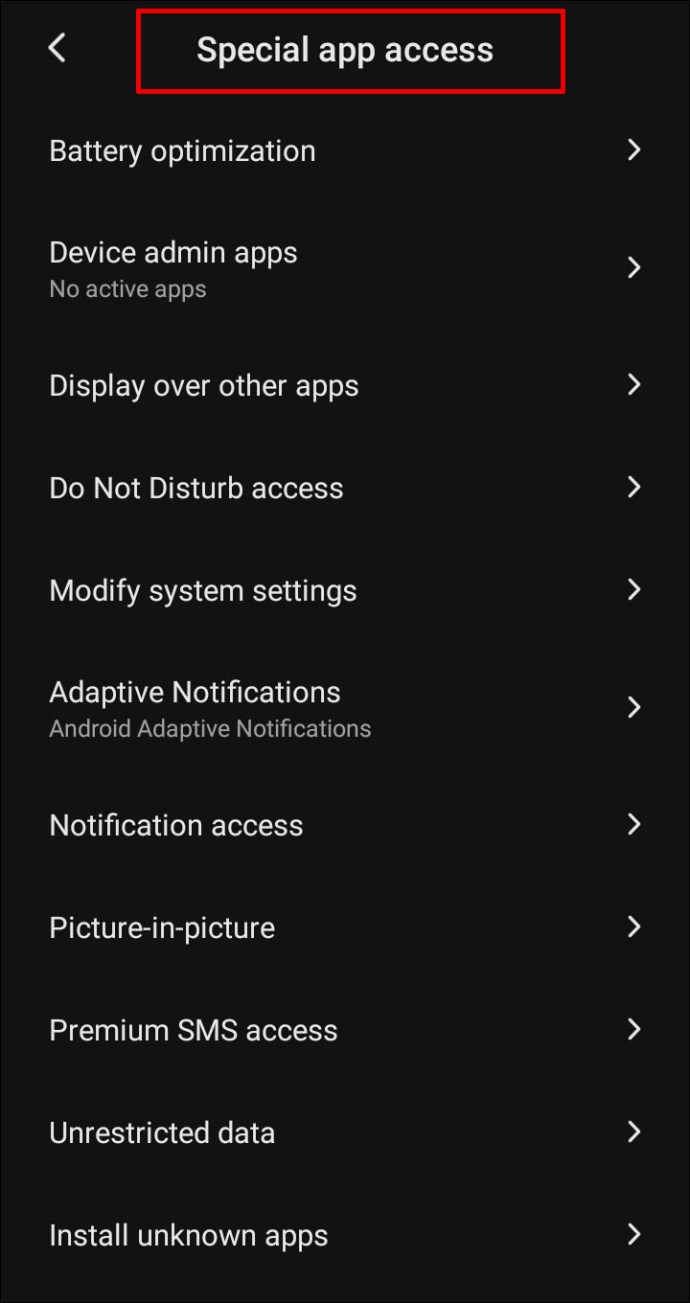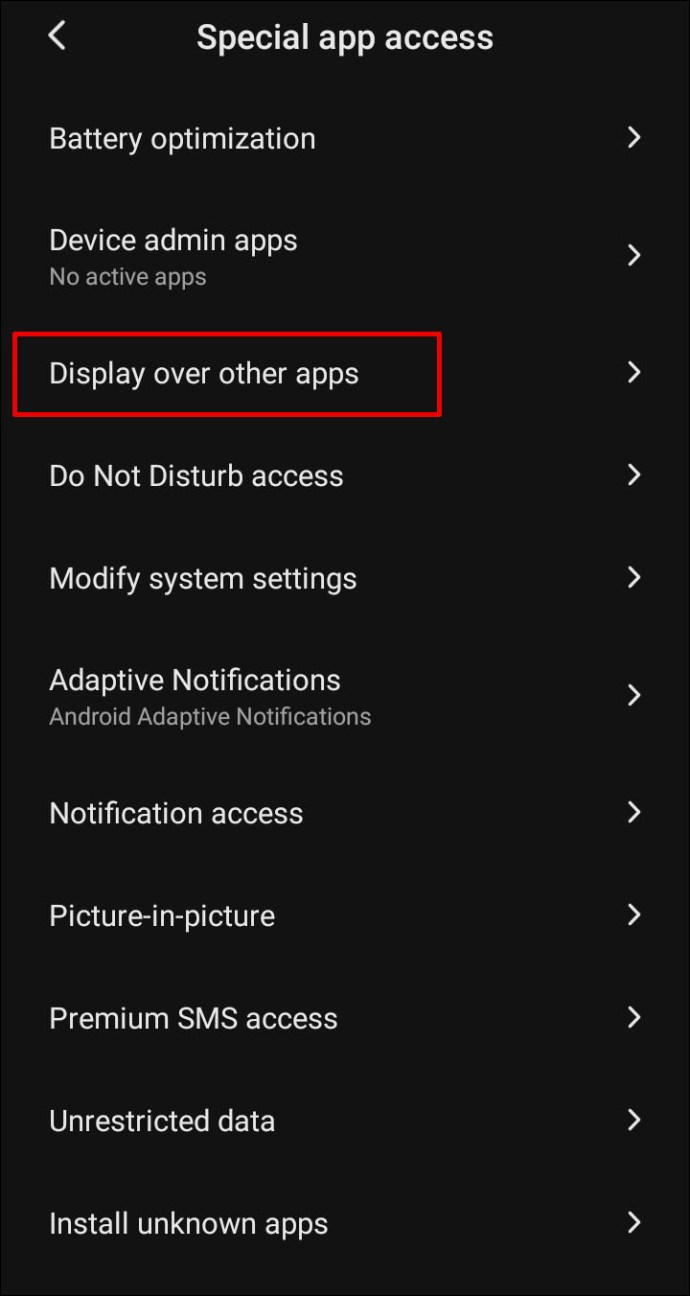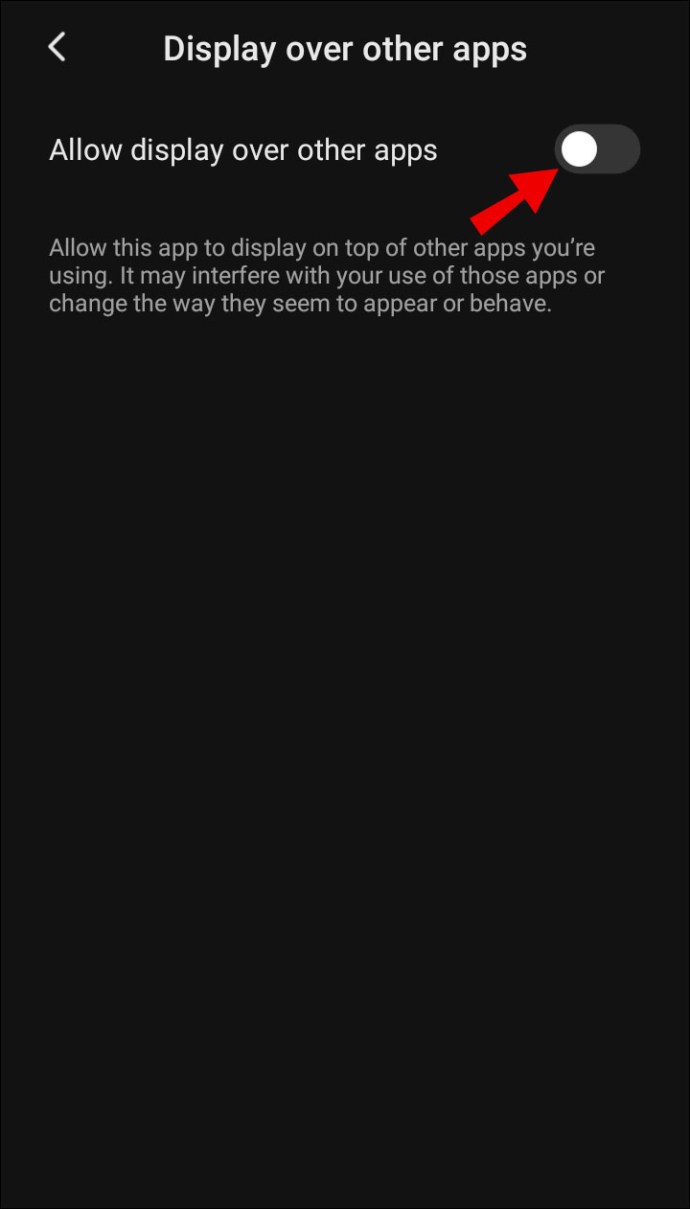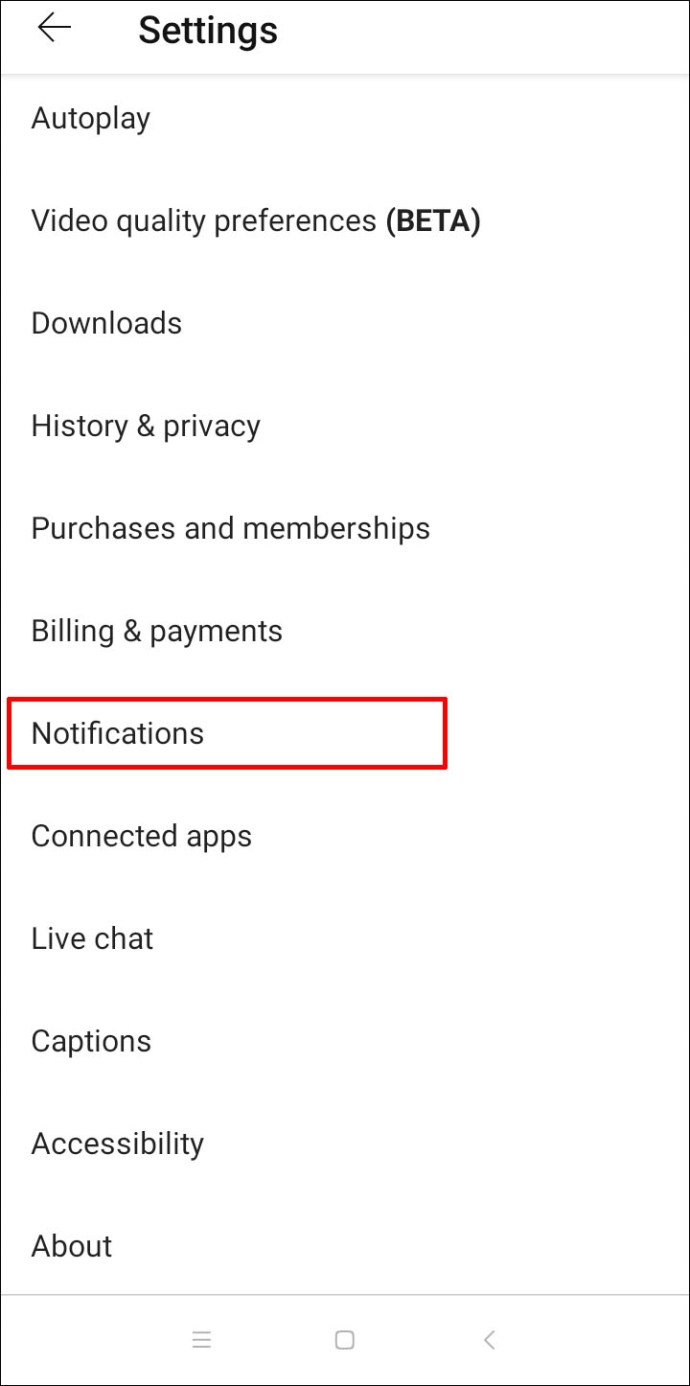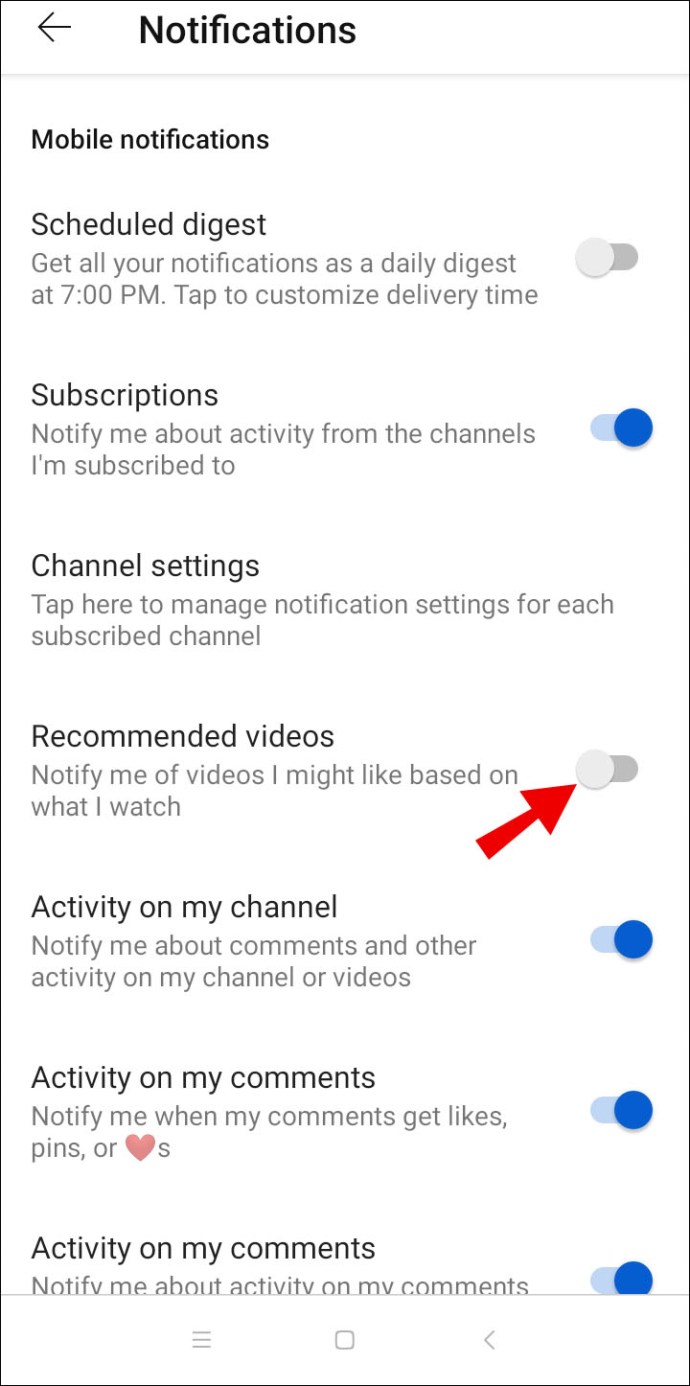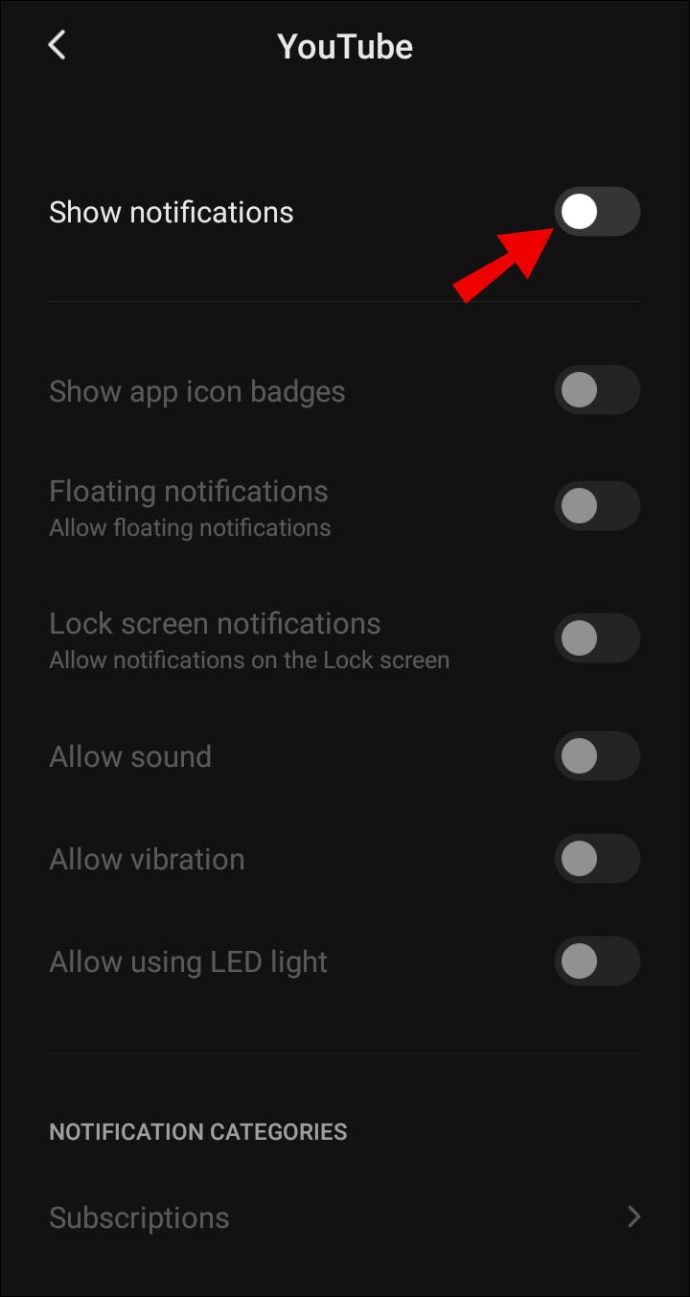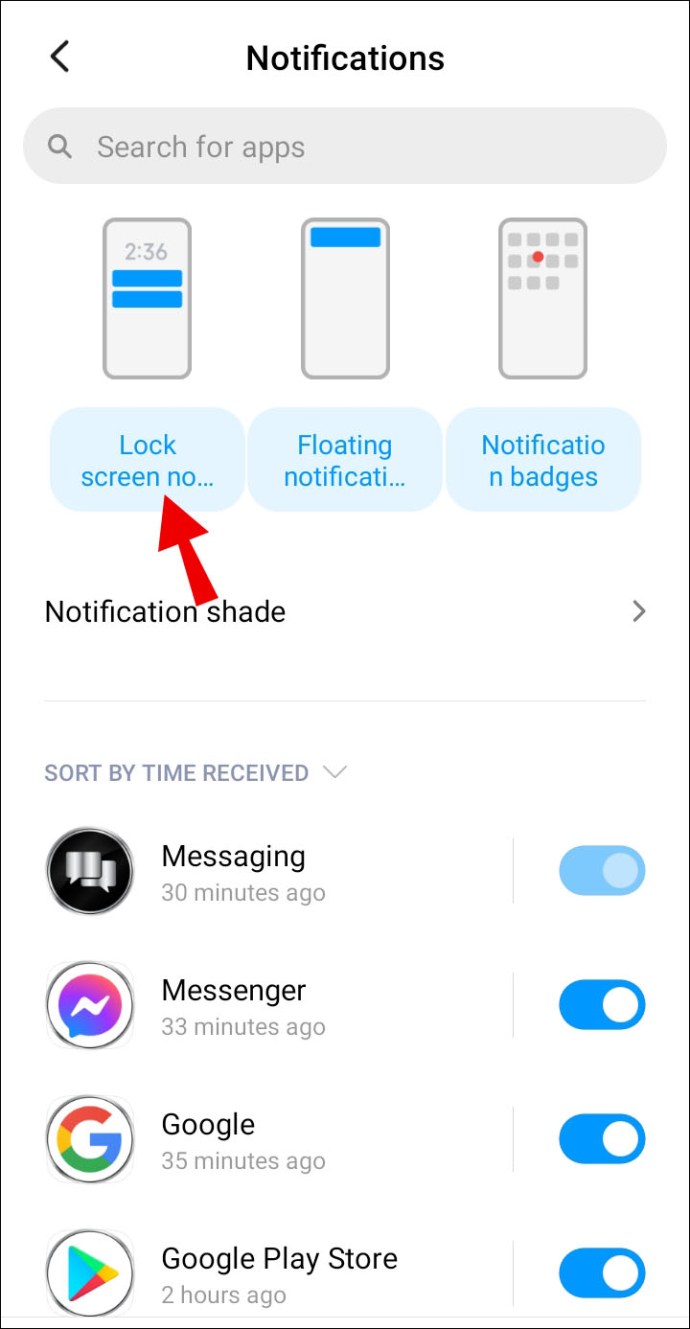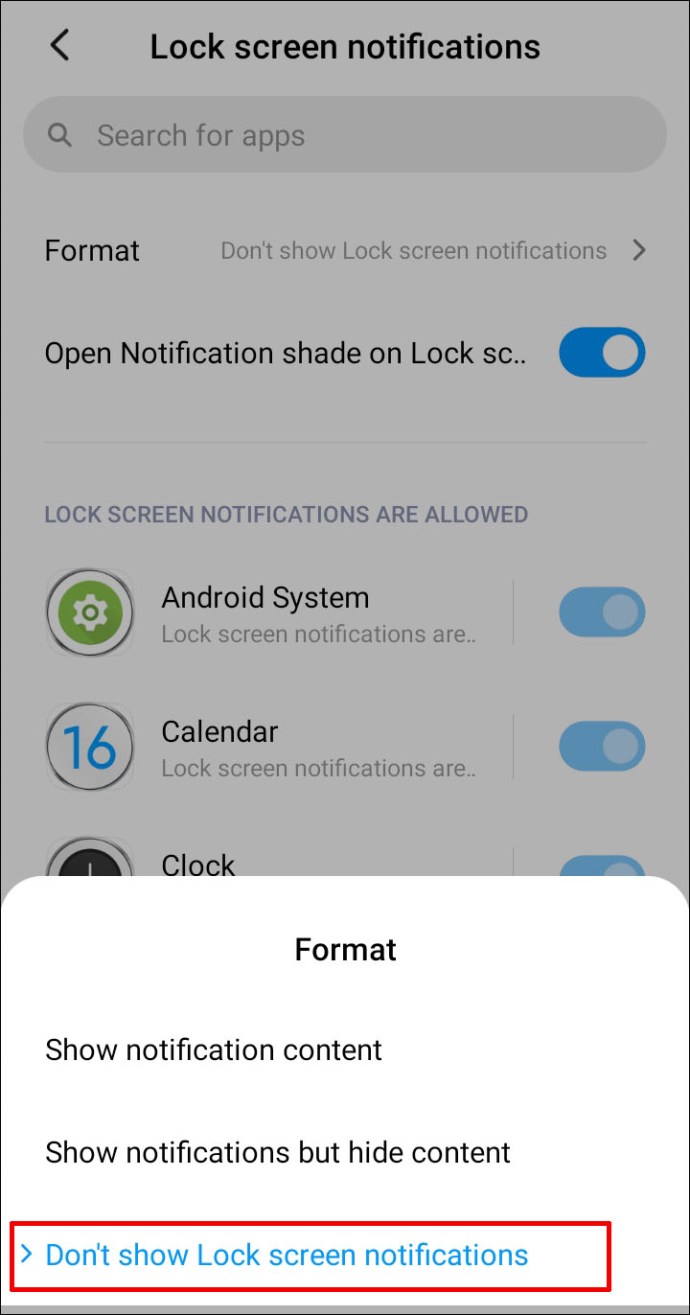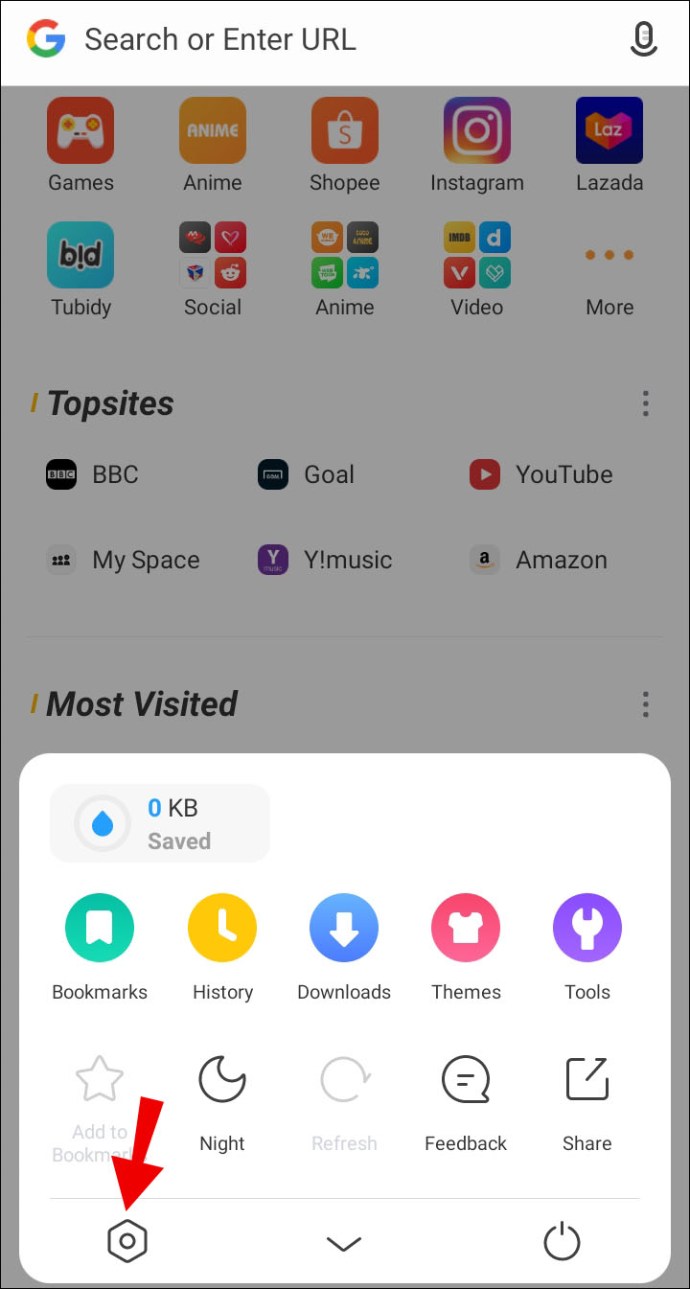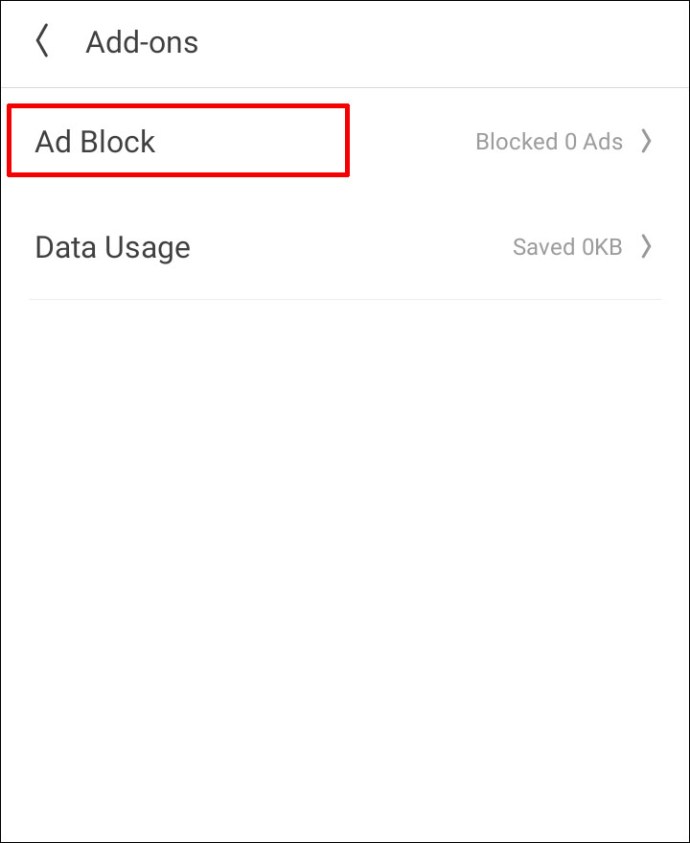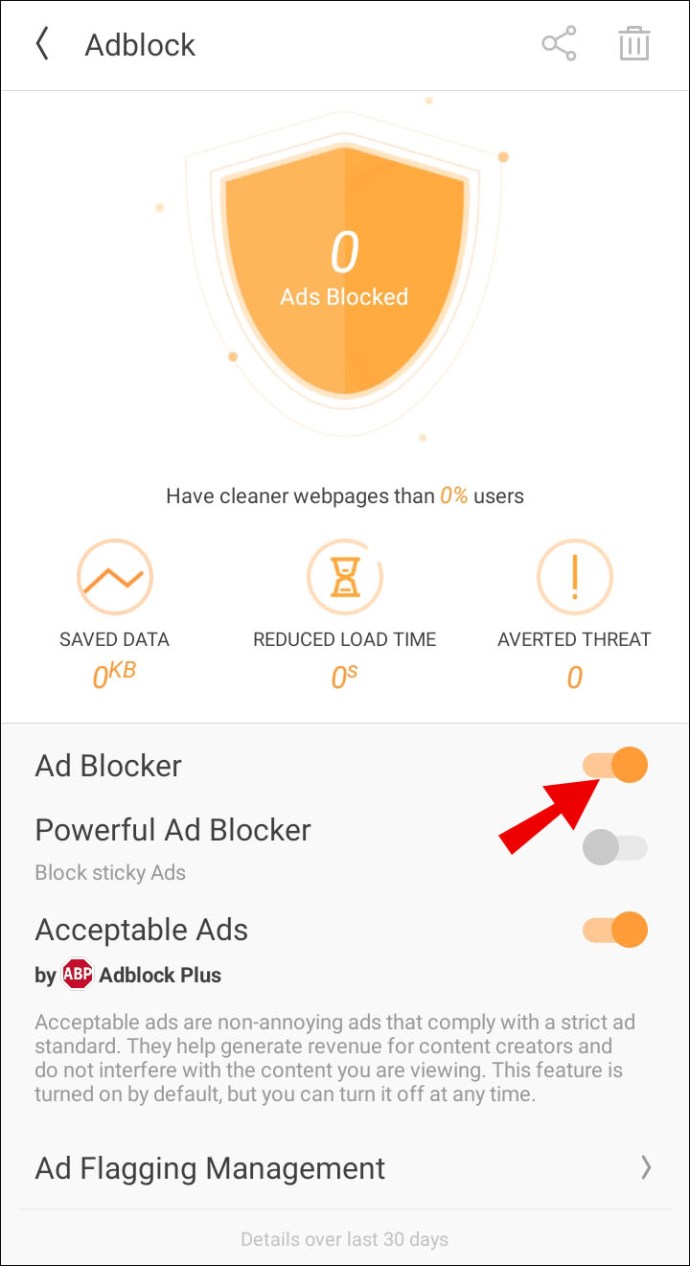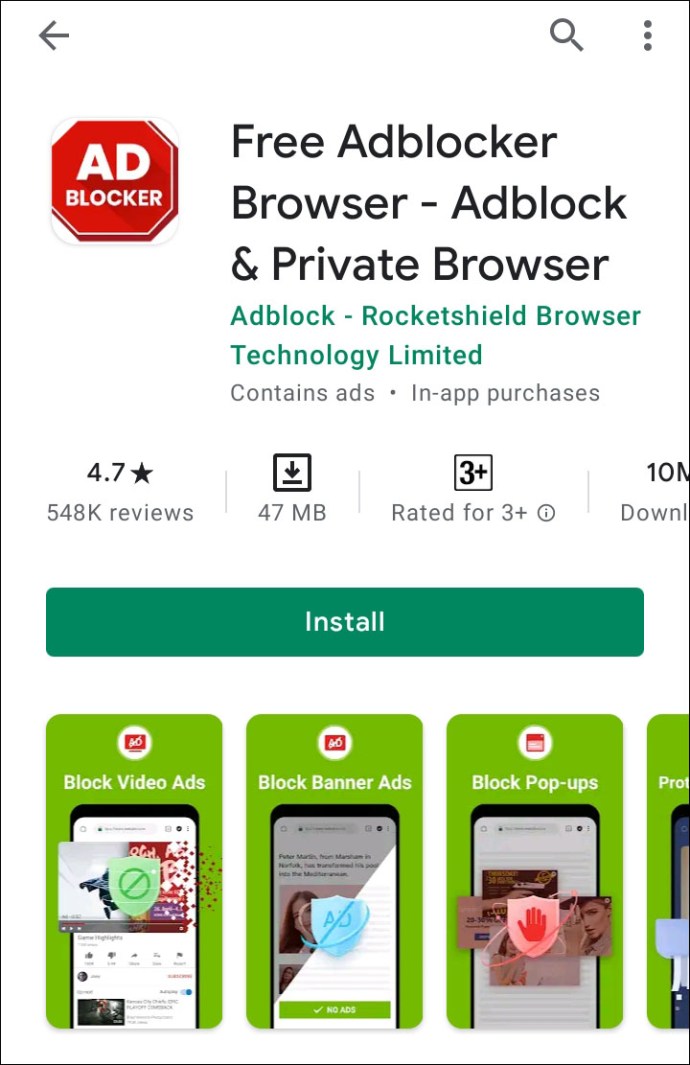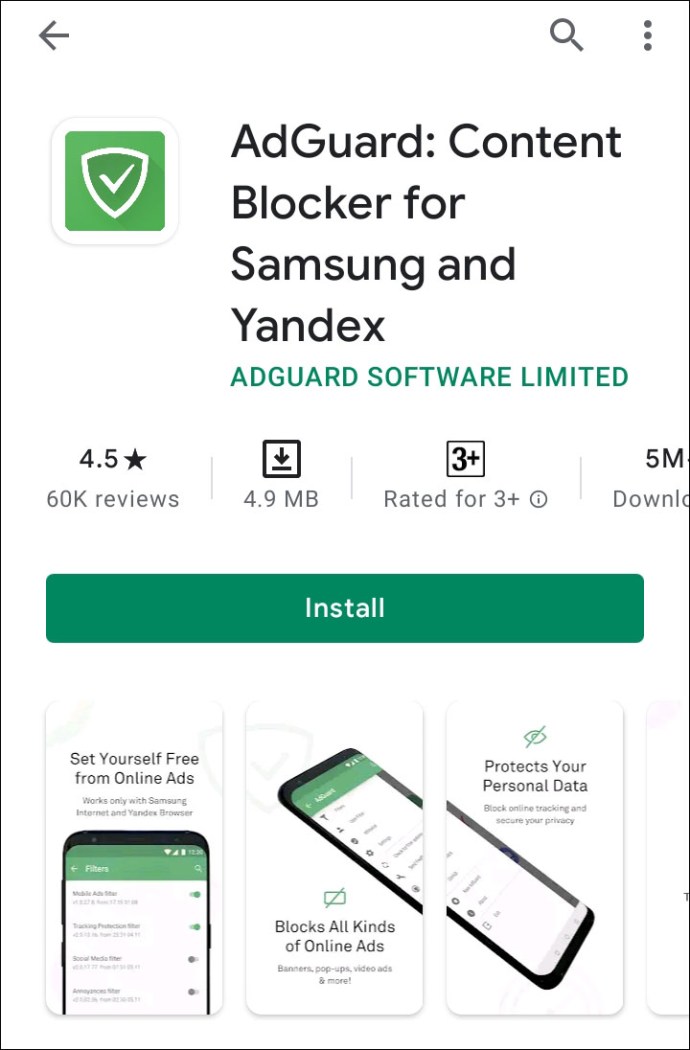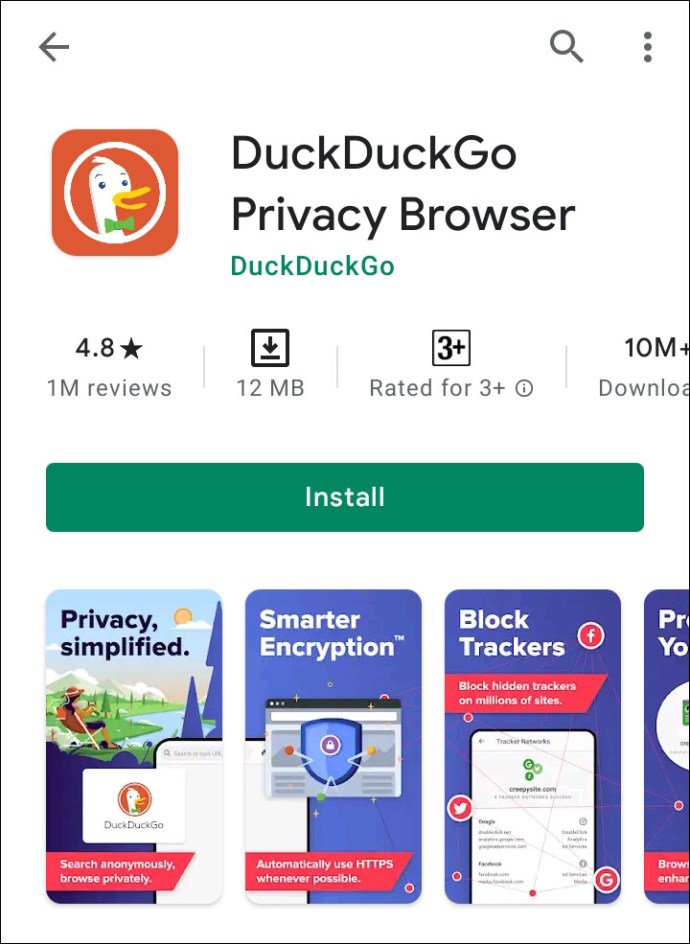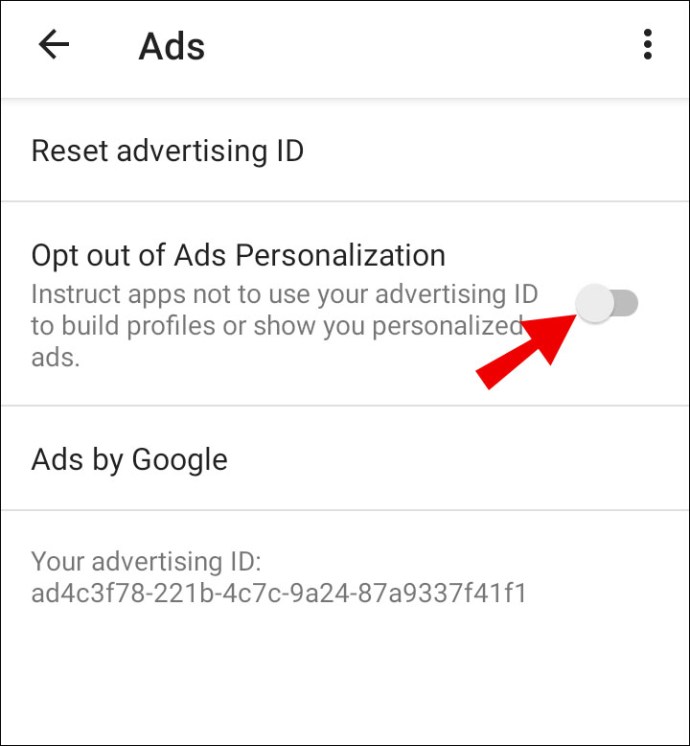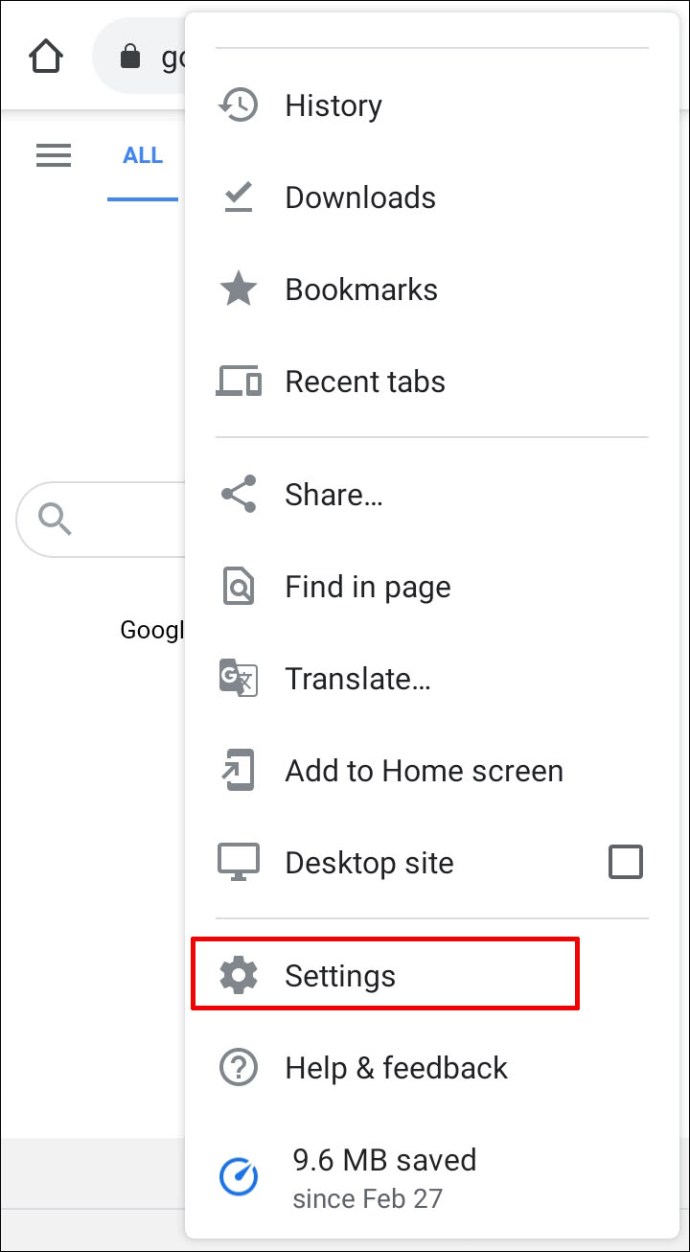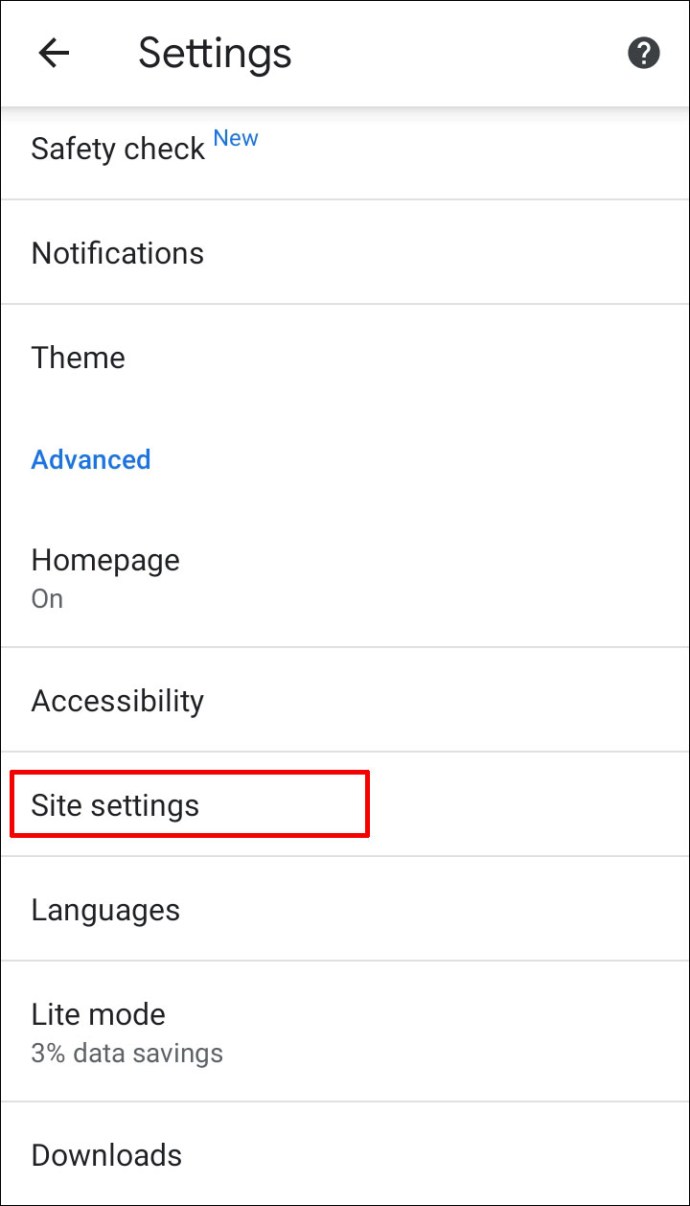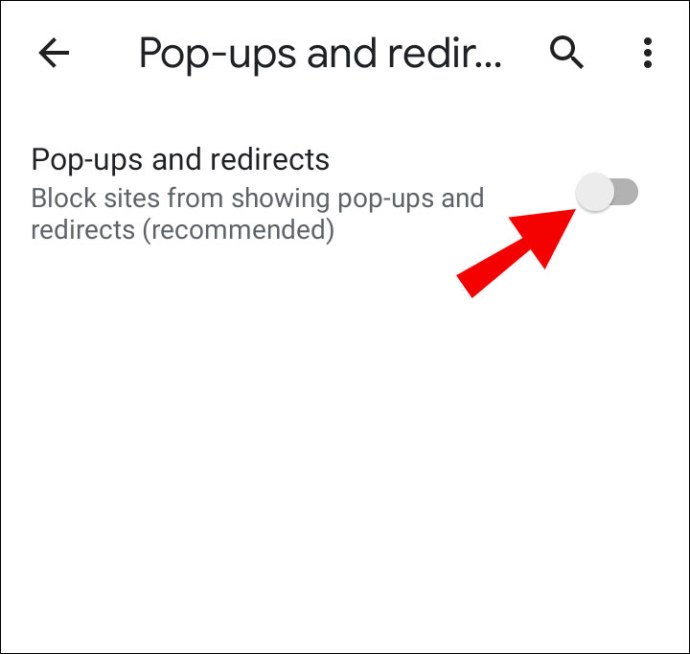Comment arrêter les publicités contextuelles sur un téléphone Android
Les annonces pop-up sont un problème courant avec la plupart des appareils mobiles de nos jours, quel que soit le système d'exploitation. Le plus souvent, le problème réside dans les applications installées sur votre appareil. Si vous vous demandez comment vous débarrasser des publicités contextuelles sur votre téléphone Android, nous sommes là pour vous aider.

Dans ce guide, nous fournirons des instructions sur la désactivation des publicités contextuelles sur les téléphones Android, que vous souhaitiez arrêter des publicités spécifiques ou vous en débarrasser complètement. De plus, nous répondrons à certaines des questions les plus courantes liées aux notifications contextuelles sur les appareils Android.
Comment arrêter les publicités contextuelles sur un téléphone Android ?
Les annonces pop-up peuvent s'afficher pour différentes raisons. Voici un moyen simple d'identifier quelle application est responsable des publicités et de s'en débarrasser :
- Ouvrez les paramètres de votre téléphone.

- Accédez à « Applications et notifications », puis appuyez sur « Avancé », puis sur « Accès spécial aux applications ».
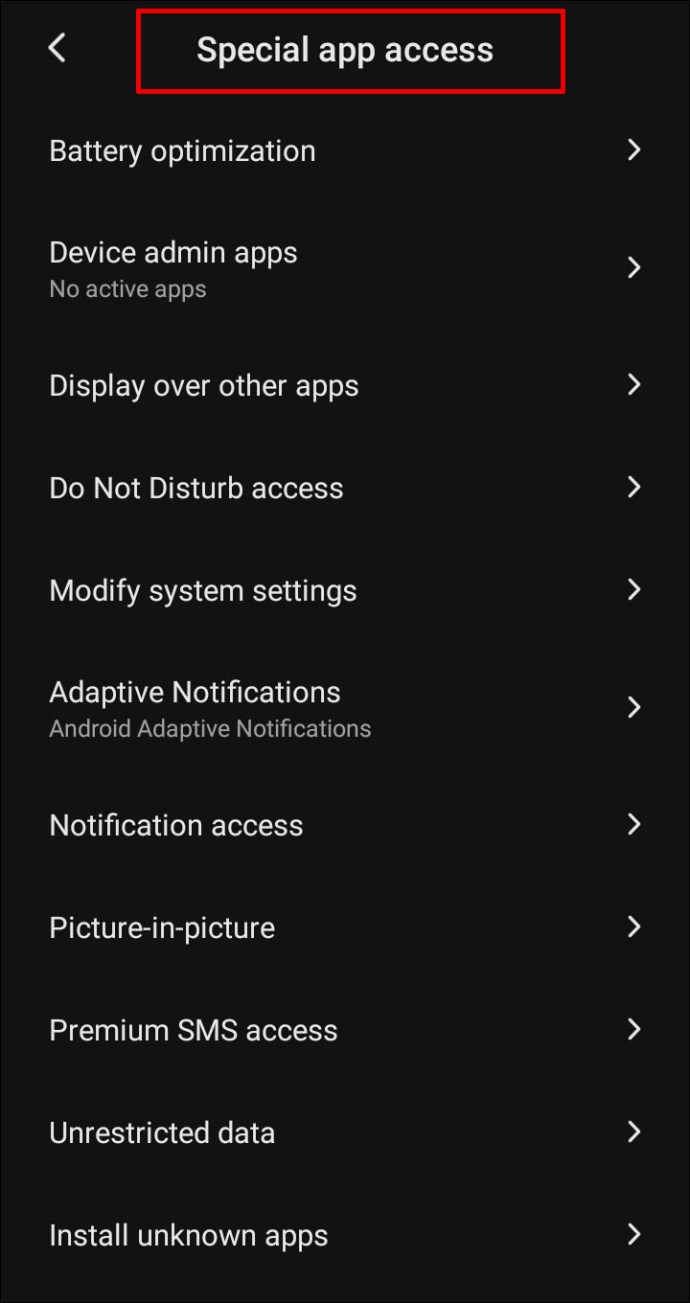
- Appuyez sur « Affichage » sur d'autres applications. Vous verrez une liste de toutes les applications autorisées à afficher des publicités contextuelles.
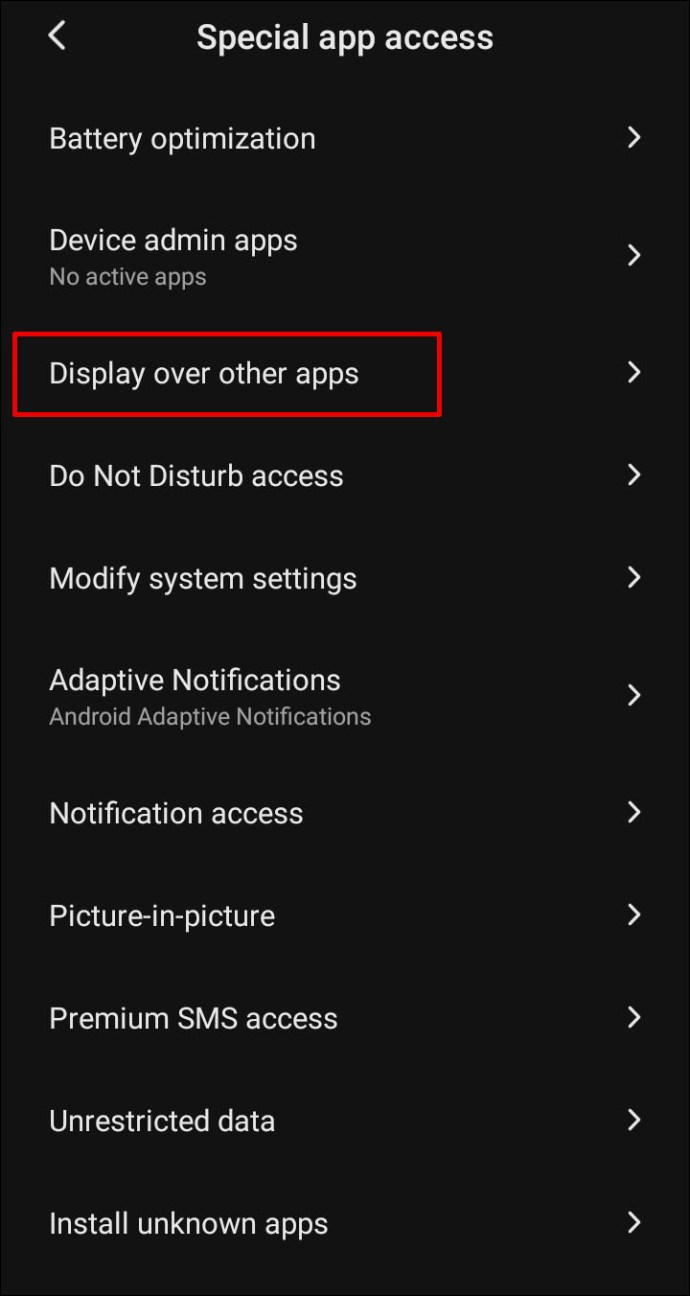
- Vérifiez dans la liste les applications dont vous ne voudriez pas voir les notifications contextuelles ou qui semblent suspectes. Appuyez sur le nom de l'application et déplacez le bouton à côté de "Autoriser l'affichage sur d'autres applications" sur la position "Désactivé".
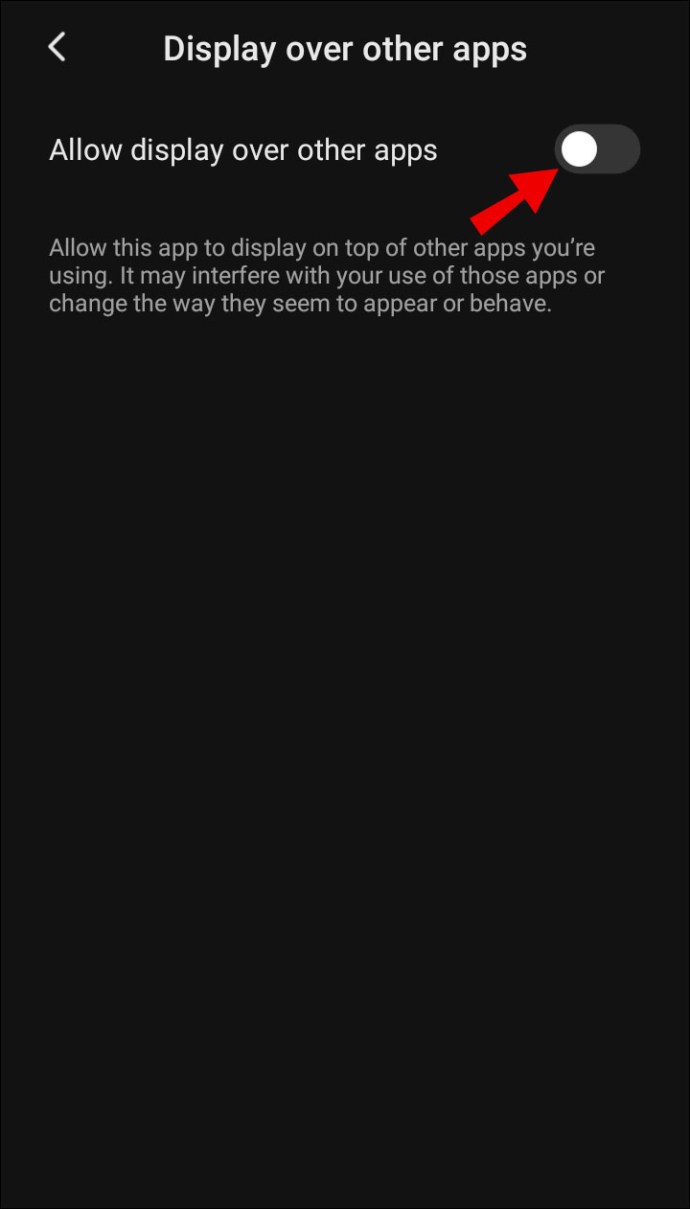
Comment arrêter les publicités contextuelles sur l'écran d'accueil du téléphone Android ?
Il n'y a aucun moyen de désactiver les publicités pop-up sur l'écran d'accueil tout en les laissant sur l'écran de verrouillage - vous devrez vous débarrasser complètement des publicités pop-up. Pour ce faire, suivez les étapes ci-dessous :
- Ouvrez les paramètres de votre téléphone.

- Accédez à « Applications et notifications », puis appuyez sur « Avancé », puis sur « Accès spécial aux applications ».
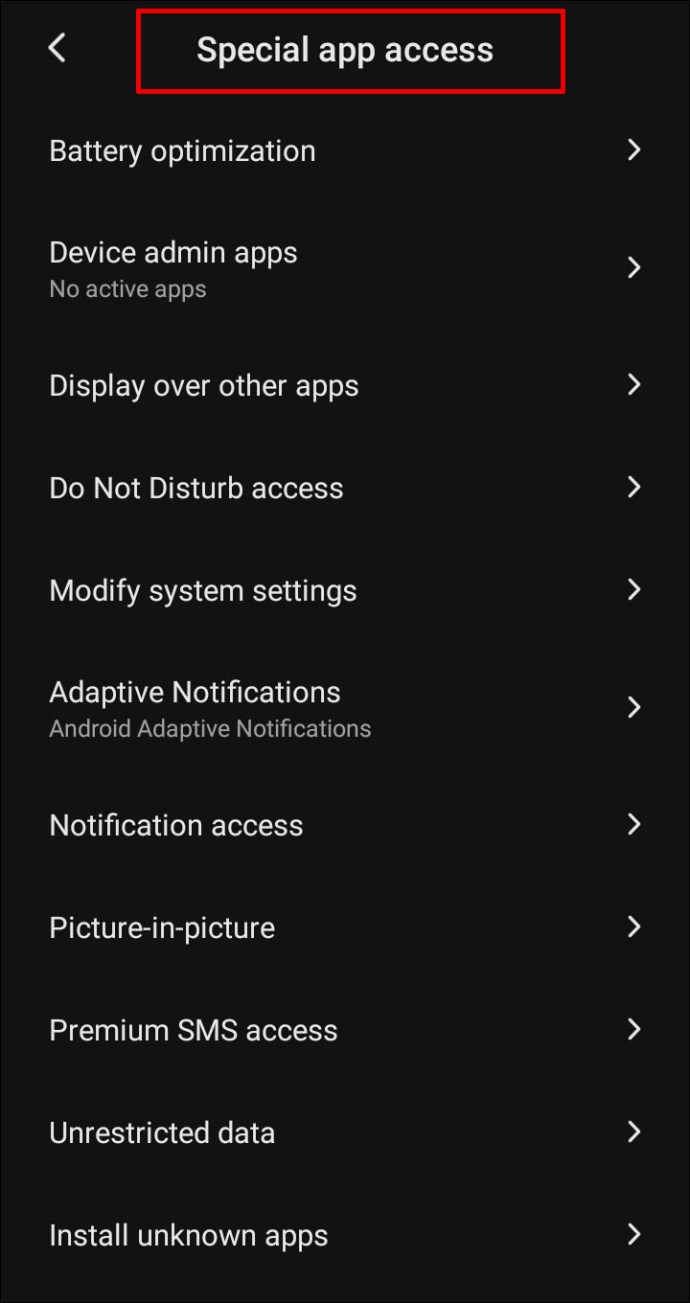
- Appuyez sur « Affichage » sur d'autres applications. Vous verrez une liste de toutes les applications autorisées à afficher des publicités contextuelles.
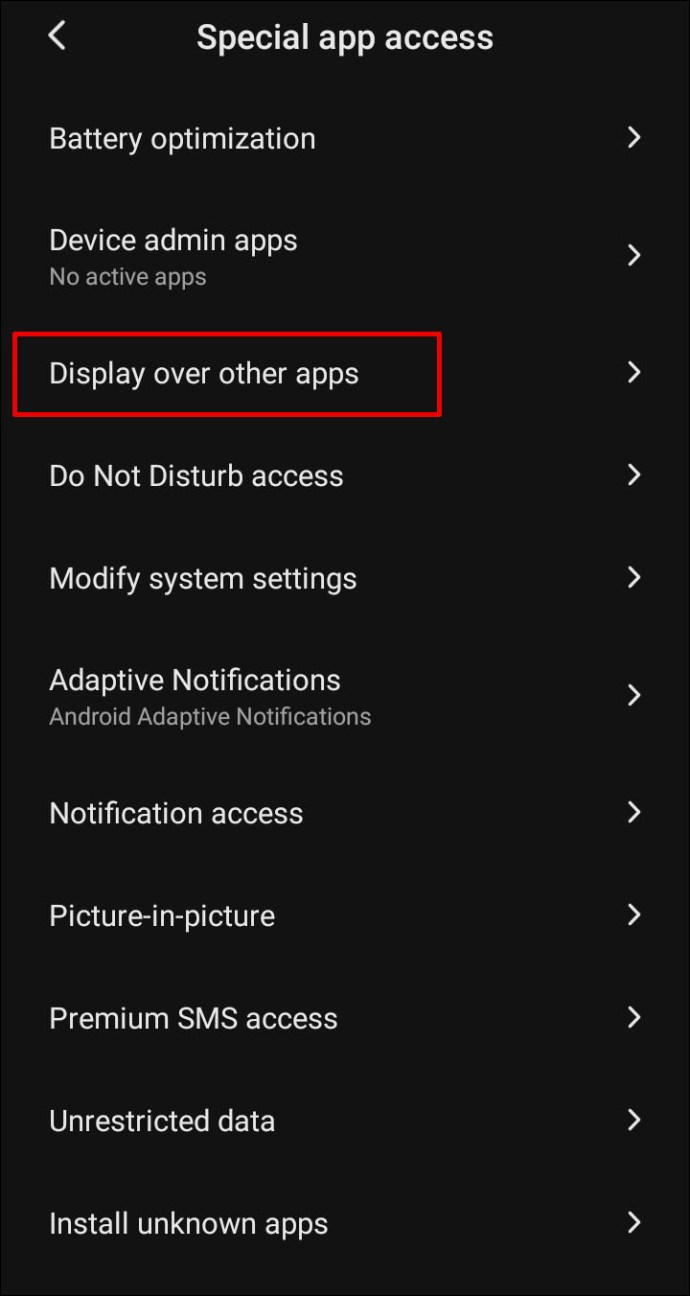
- Vérifiez dans la liste les applications dont vous ne voudriez pas voir les notifications contextuelles ou qui semblent suspectes. Appuyez sur le nom de l'application et déplacez le bouton à côté de "Autoriser l'affichage sur d'autres applications" sur la position "Désactivé".
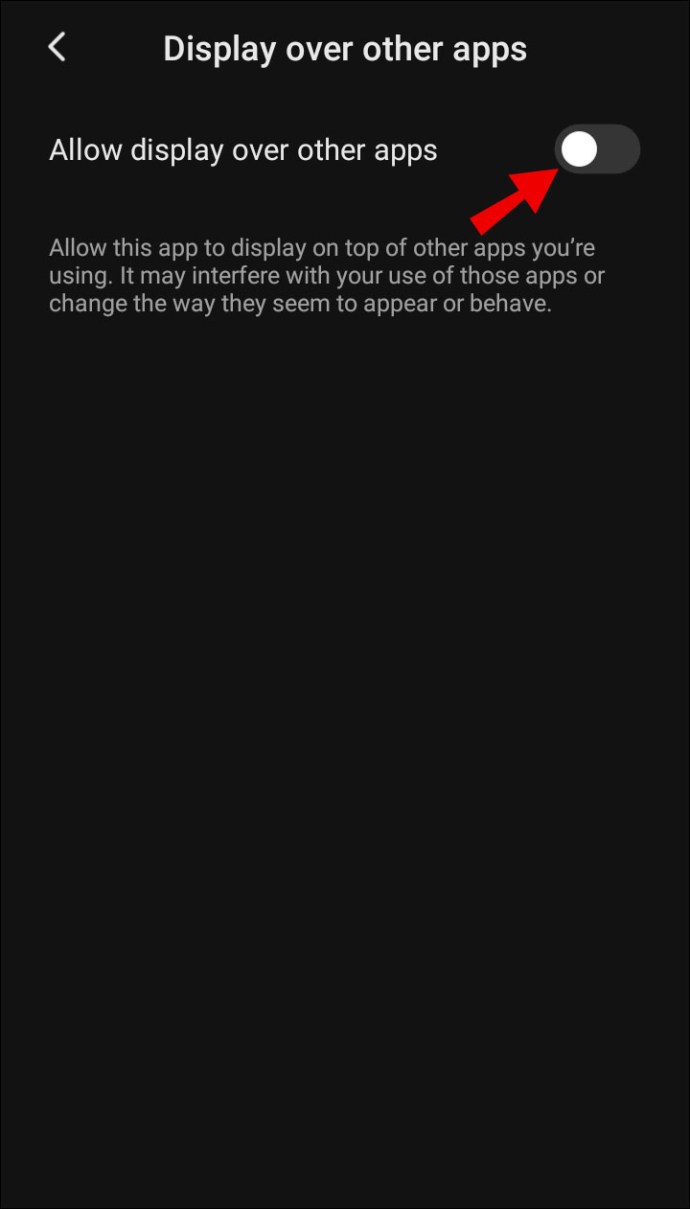
Comment arrêter les publicités contextuelles sur un téléphone Android sur YouTube ?
Bonnes nouvelles! Vous pouvez vous débarrasser des annonces pop-up YouTube via les paramètres de votre appareil. Pour ce faire, suivez les instructions ci-dessous :
- Ouvrez les paramètres de votre appareil.

- Accédez à « Applications et notifications ».
- Appuyez sur « Voir toutes les applications » et faites défiler jusqu'à ce que vous trouviez YouTube.
- Ouvrez les paramètres YouTube et appuyez sur « Notifications ».
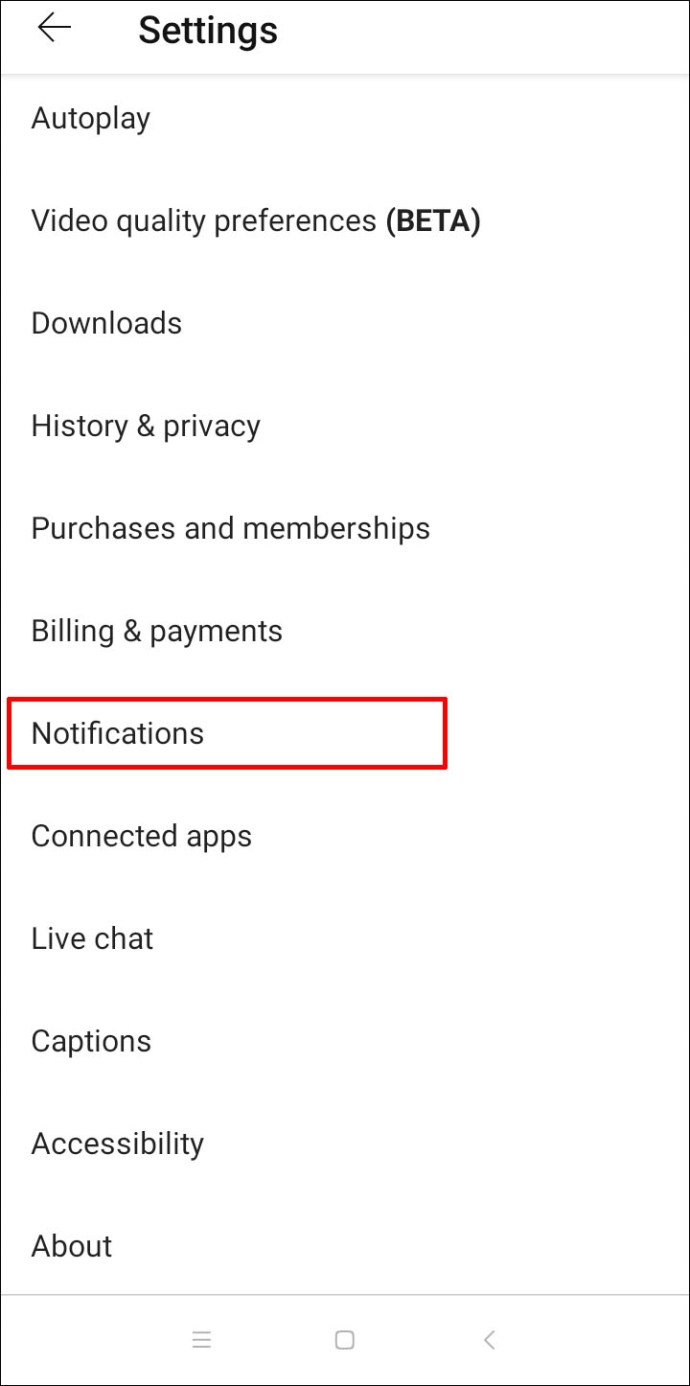
- Déplacez les boutons à bascule à côté des notifications indésirables sur la position « Désactivé ». Par exemple, vous pouvez désactiver les notifications pour les vidéos recommandées, mais conserver les notifications pour les diffusions en direct.
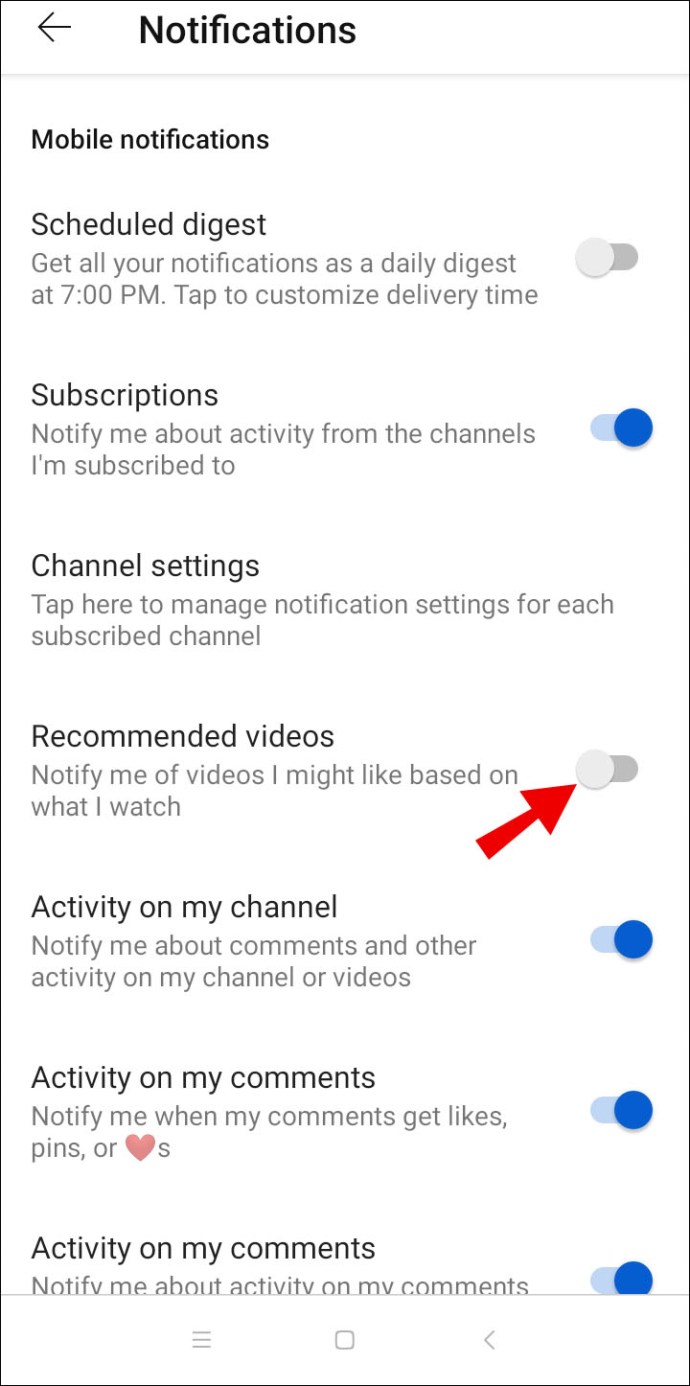
- Si vous souhaitez vous débarrasser de toutes les notifications YouTube, déplacez le bouton à côté de "Afficher les notifications" sur la position "Désactivé".
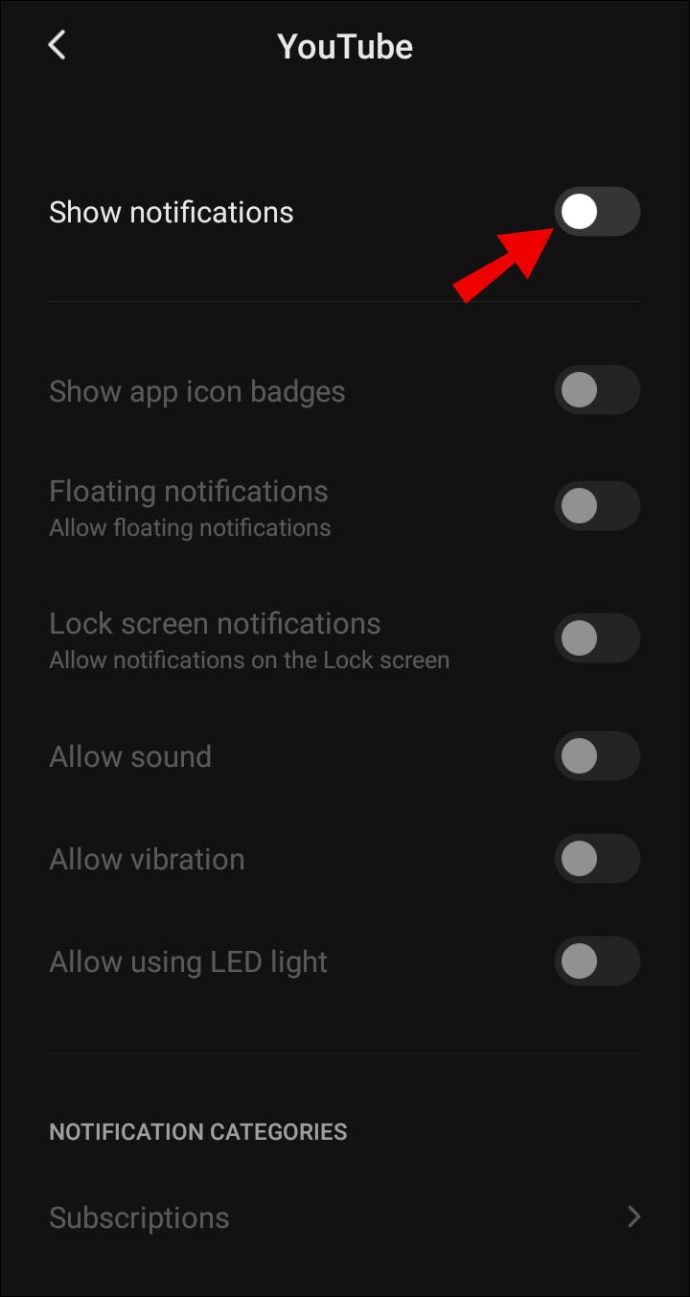
Comment arrêter les publicités contextuelles sur un téléphone Android sur l'écran de verrouillage ?
Pour désactiver les notifications contextuelles sur l'écran de verrouillage de votre téléphone, suivez les étapes ci-dessous :
- Ouvrez les paramètres de votre téléphone.

- Accédez à ''Applications et notifications'', puis appuyez sur ''Configurer les notifications.''
- Faites défiler jusqu'à la section Afficher les notifications et appuyez sur "Notifications sur l'écran de verrouillage".
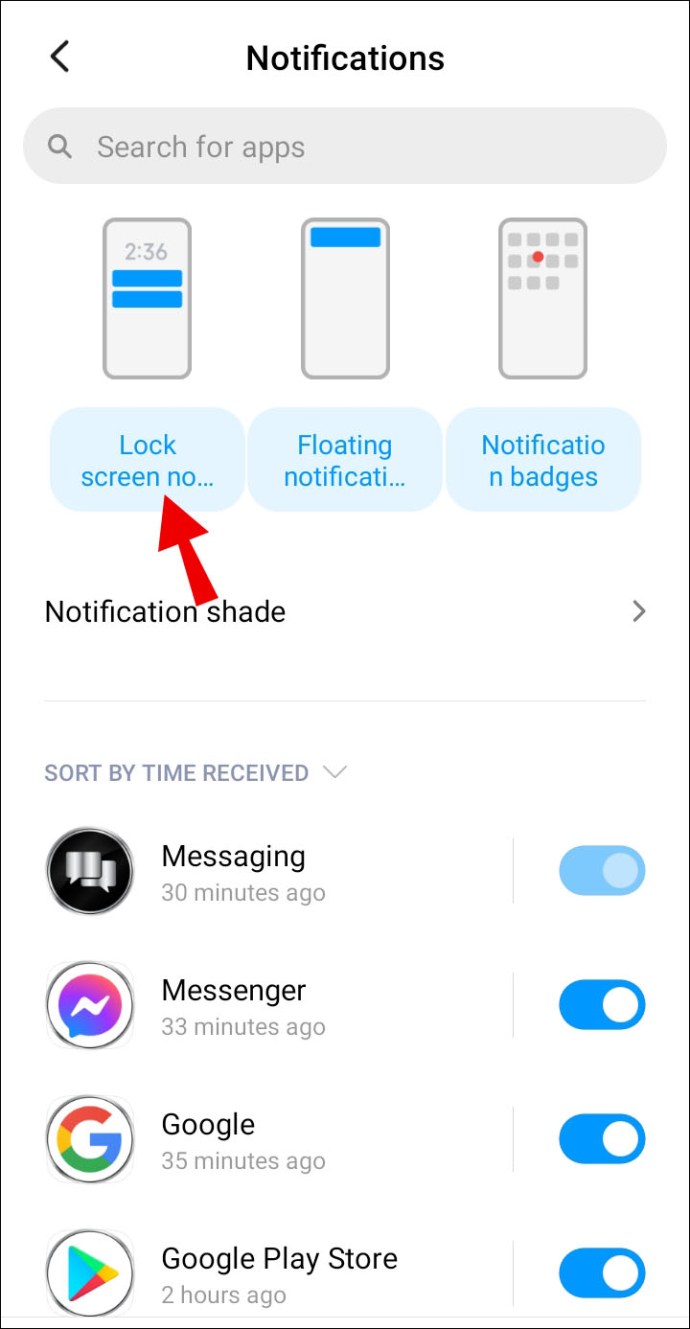
- Sélectionnez "Ne pas afficher les notifications". Les modifications s'appliqueront automatiquement.
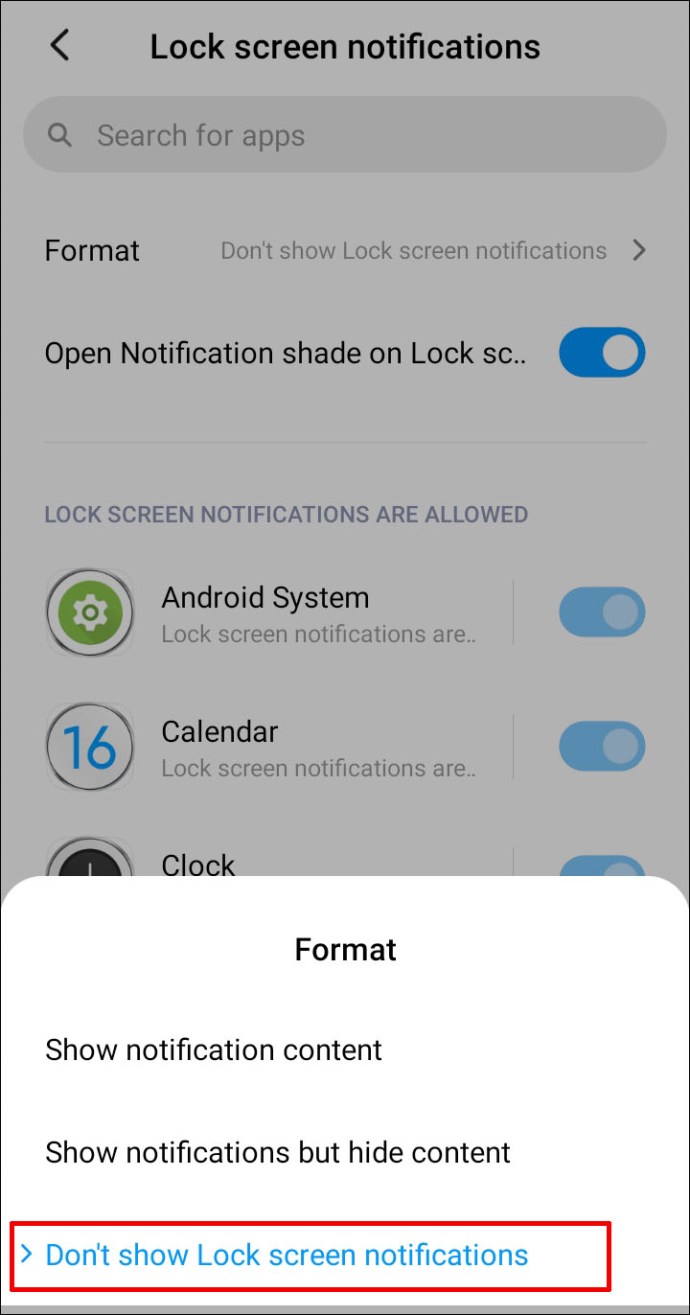
Comment arrêter les publicités contextuelles sur un téléphone Android sur le navigateur UC ?
Si vous utilisez le navigateur UC et souhaitez arrêter les publicités contextuelles sur votre téléphone, suivez les instructions ci-dessous :
- Lancez l'application UC Browser.

- Appuyez sur l'icône d'engrenage dans le coin inférieur gauche de votre écran pour ouvrir les paramètres.
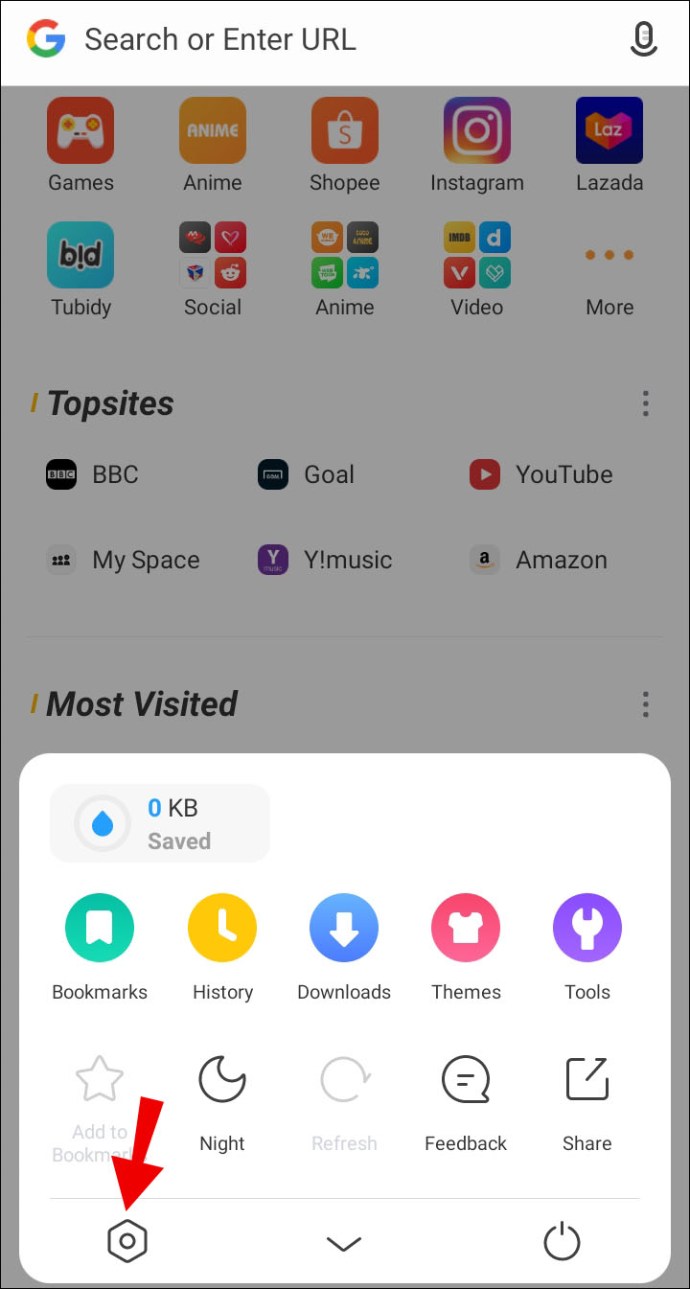
- Accédez aux paramètres AdBlock.
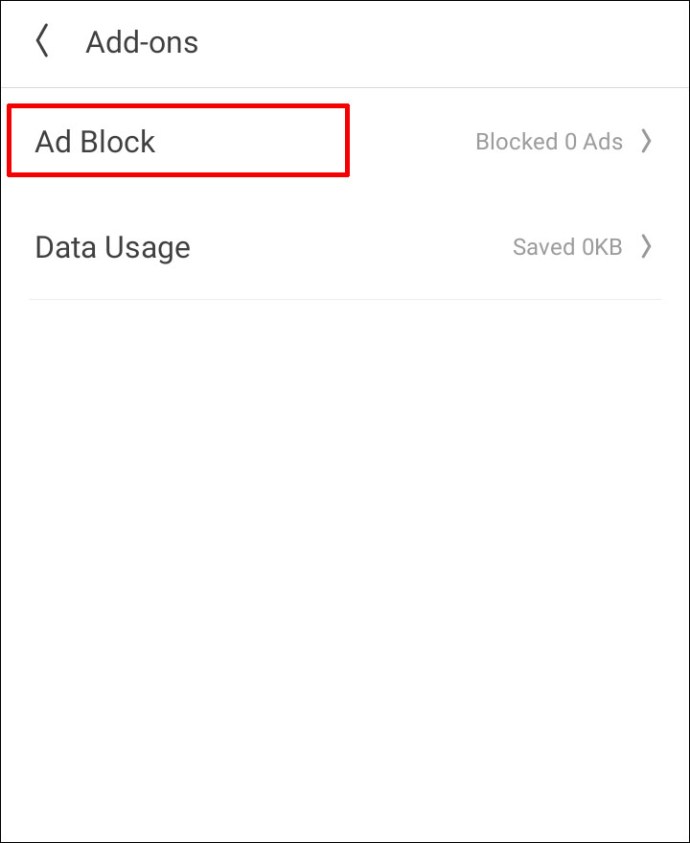
- Déplacez le bouton à bascule sur la position « On ».
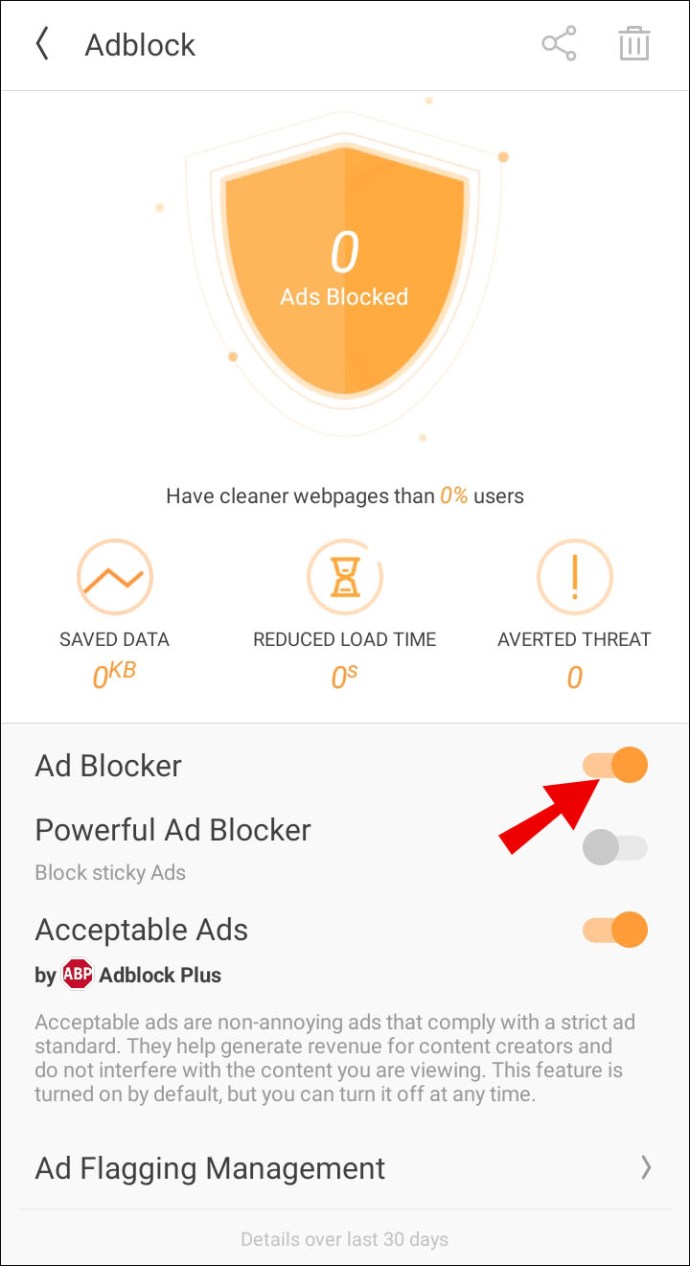
Comment arrêter les publicités contextuelles sur un téléphone LG Android ?
Arrêter les publicités contextuelles sur un téléphone LG n'est pas très différent de le faire sur n'importe quel autre appareil Android. Suivez les étapes ci-dessous :
- Ouvrez les paramètres de votre téléphone.

- Accédez à « Applications et notifications », puis appuyez sur « Avancé », puis sur « Accès spécial aux applications ».
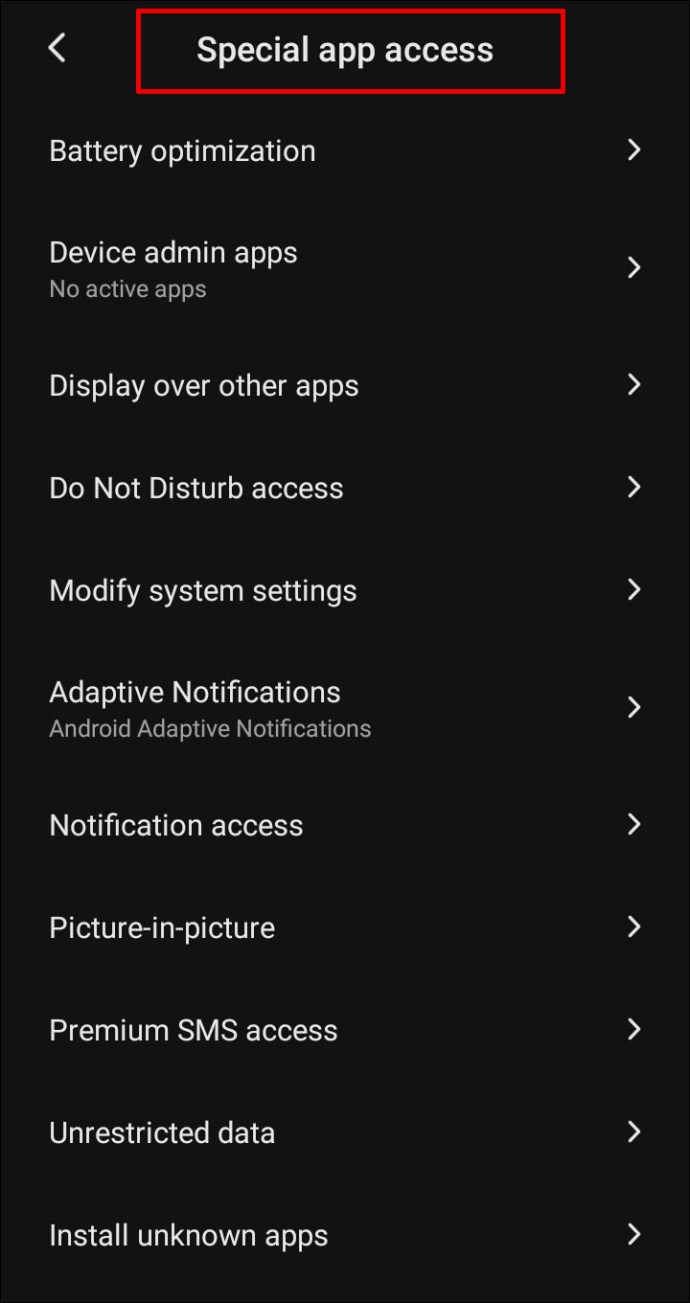
- Appuyez sur « Affichage » sur d'autres applications. Vous verrez une liste de toutes les applications autorisées à afficher des publicités contextuelles.
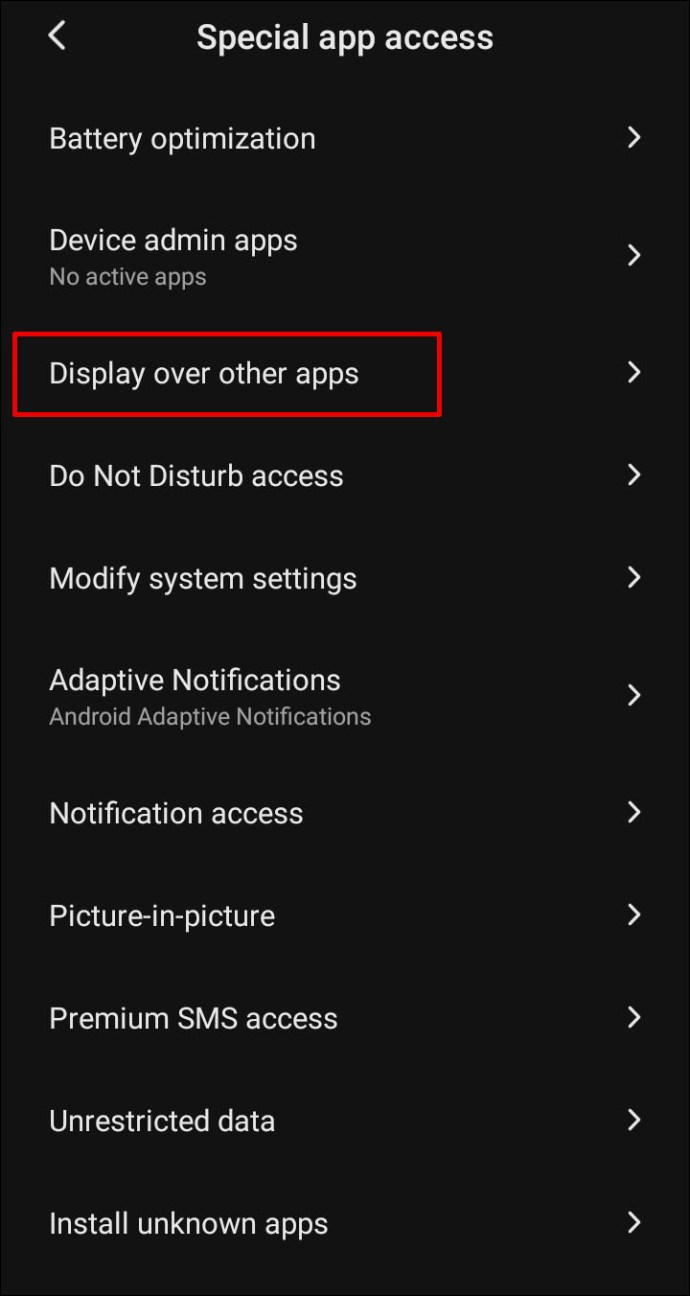
- Vérifiez dans la liste les applications dont vous ne voudriez pas voir les notifications contextuelles ou qui semblent suspectes. Appuyez sur le nom de l'application et déplacez le bouton à côté de "Autoriser l'affichage sur d'autres applications" sur la position "Désactivé".
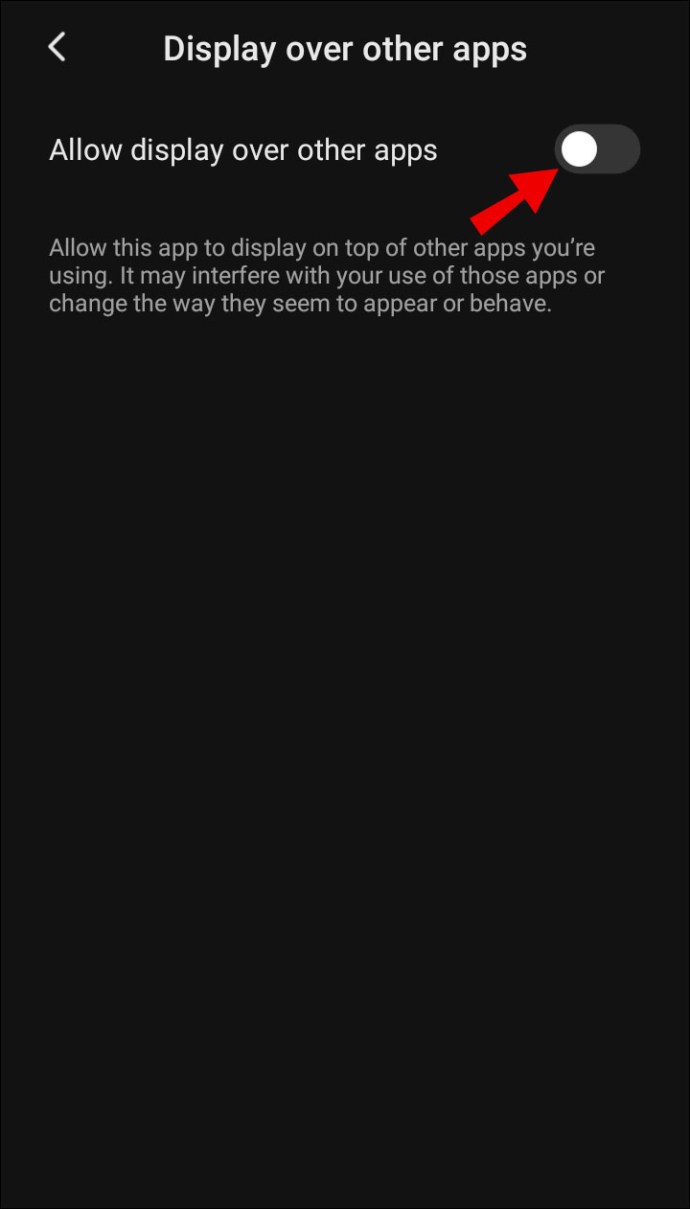
En option, vous pouvez installer une application de blocage des publicités ou un navigateur sans publicité. Voici quelques-unes des meilleures applications pour les appareils Android :
- AdBlocker gratuit. Cette application est conçue spécifiquement pour supprimer les publicités pop-up, mais possède des fonctionnalités supplémentaires telles que les prévisions météorologiques, les thèmes du navigateur, la possibilité de protéger votre navigateur avec un mot de passe, etc.
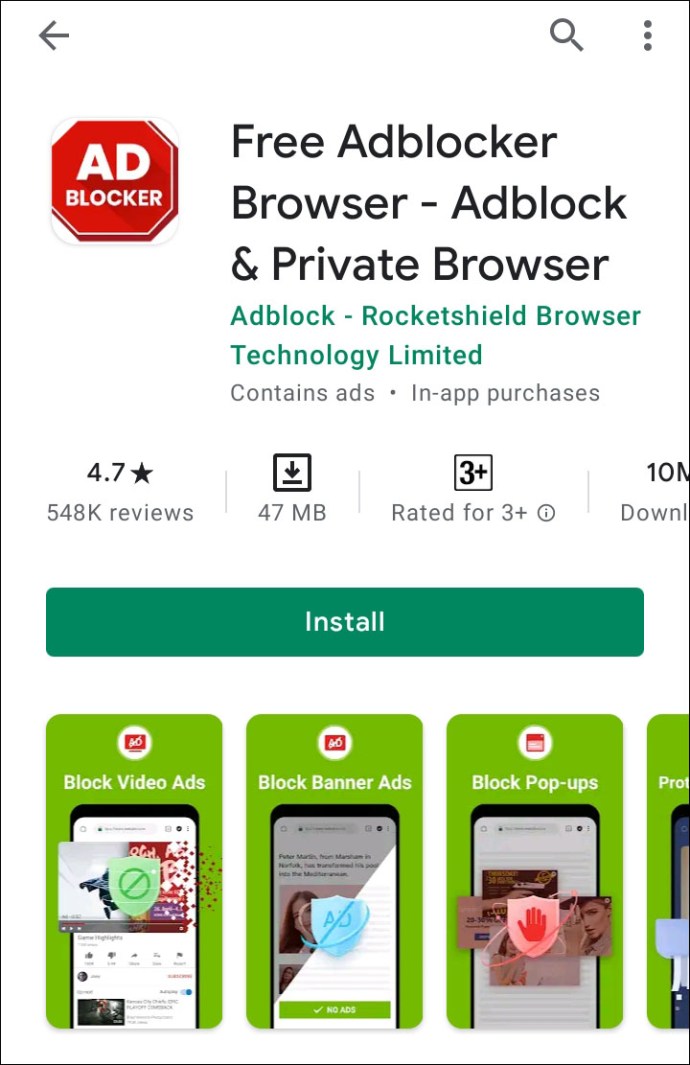
- AdGuard. Une simple application de blocage des publicités avec la possibilité d'appliquer des filtres publicitaires personnalisés.
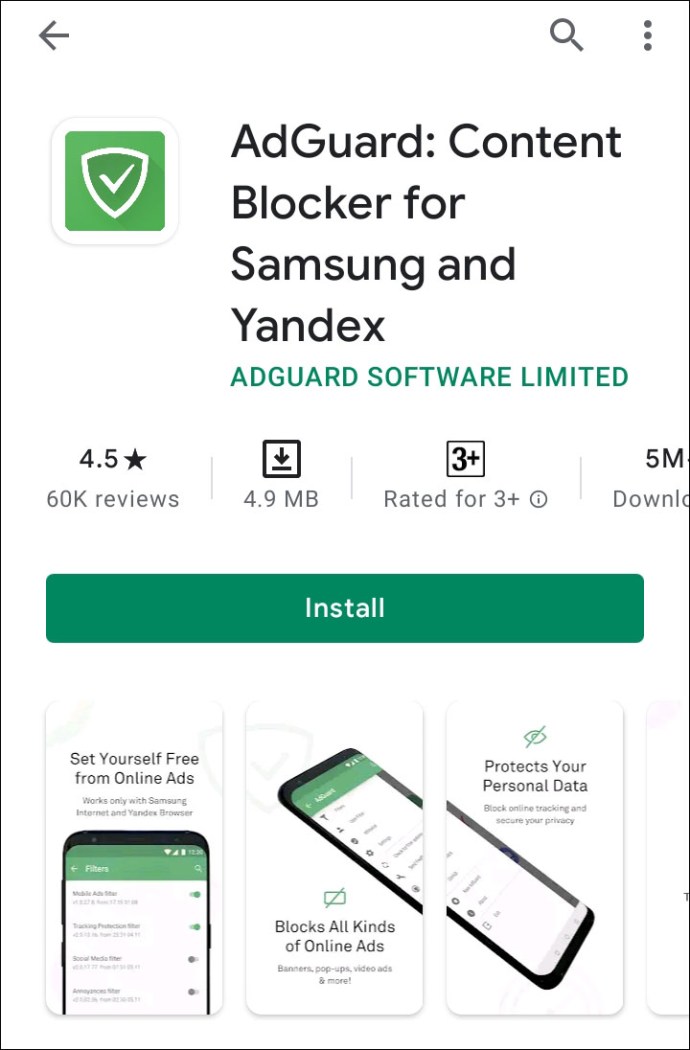
- Navigateur DuckDuck Go. Le navigateur fait la même chose que Google Chrome ou Mozilla Firefox mais est exempt de toute publicité contextuelle.
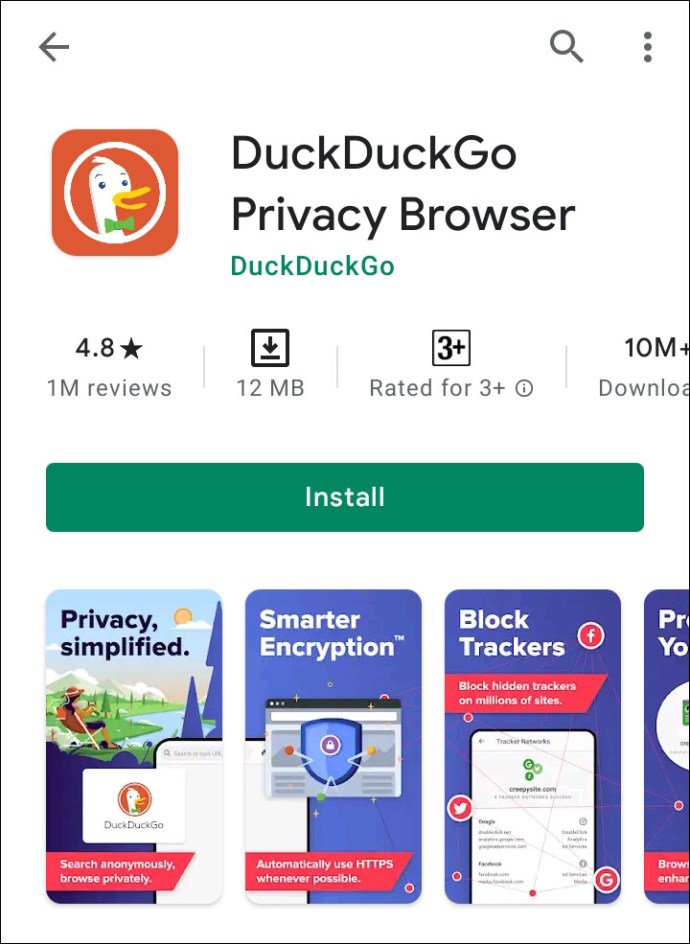
Comment arrêter les publicités Google sur un téléphone Android ?
Pour désactiver les annonces Google personnalisées sur votre appareil Android, suivez le guide ci-dessous :
- Ouvrez les paramètres de votre appareil.

- Faites défiler vers le bas et appuyez sur « Google ».

- Dans la section "Services", appuyez sur "Annonces".

- Déplacez le bouton à côté de « Désactiver la personnalisation des annonces » sur la position « Désactivé ».
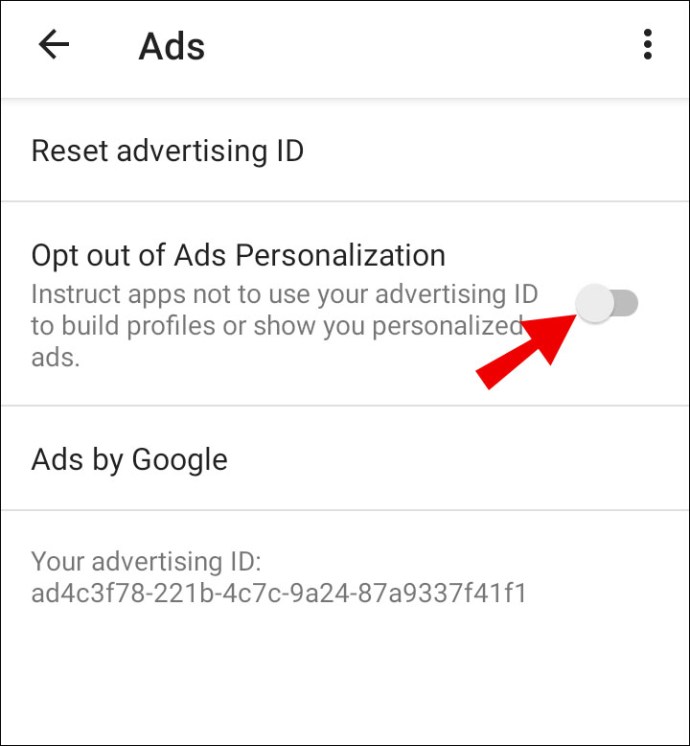
Si vous souhaitez arrêter les annonces pop-up sur Google Chrome, suivez les étapes ci-dessous :
- Lancez le navigateur Google Chrome.

- Appuyez sur l'icône à trois points dans le coin supérieur droit de votre écran, puis sélectionnez « Paramètres » dans le menu déroulant.
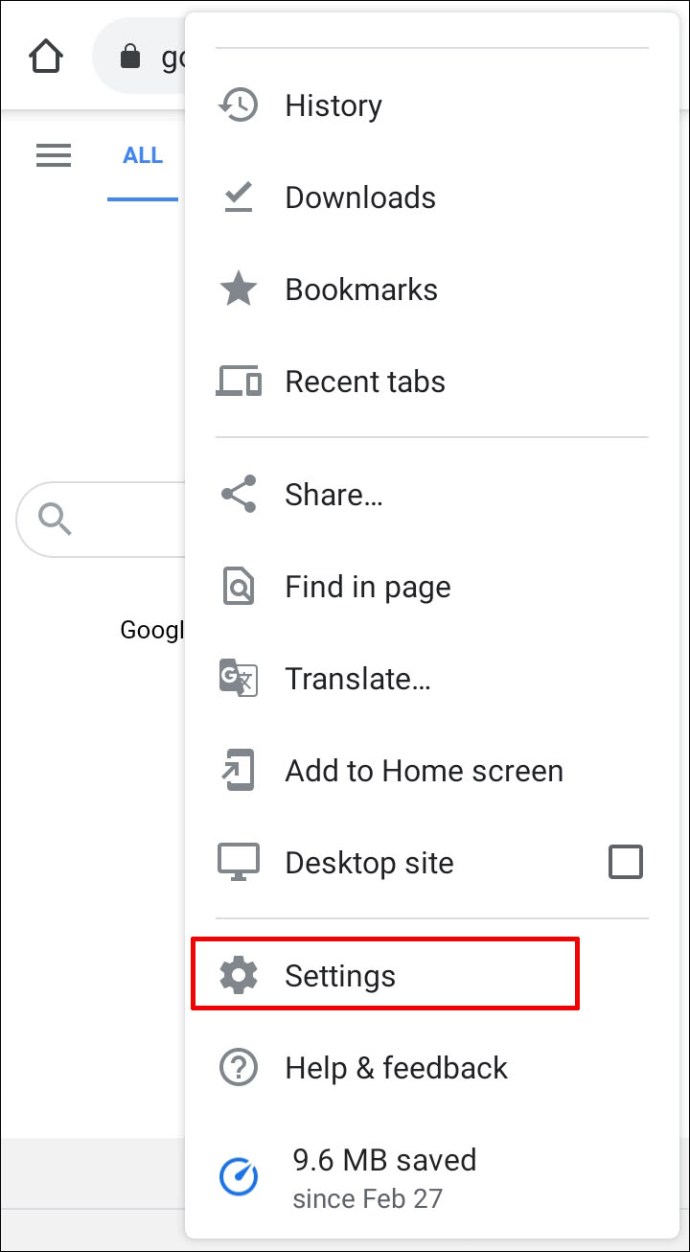
- Appuyez sur « Paramètres du site ».
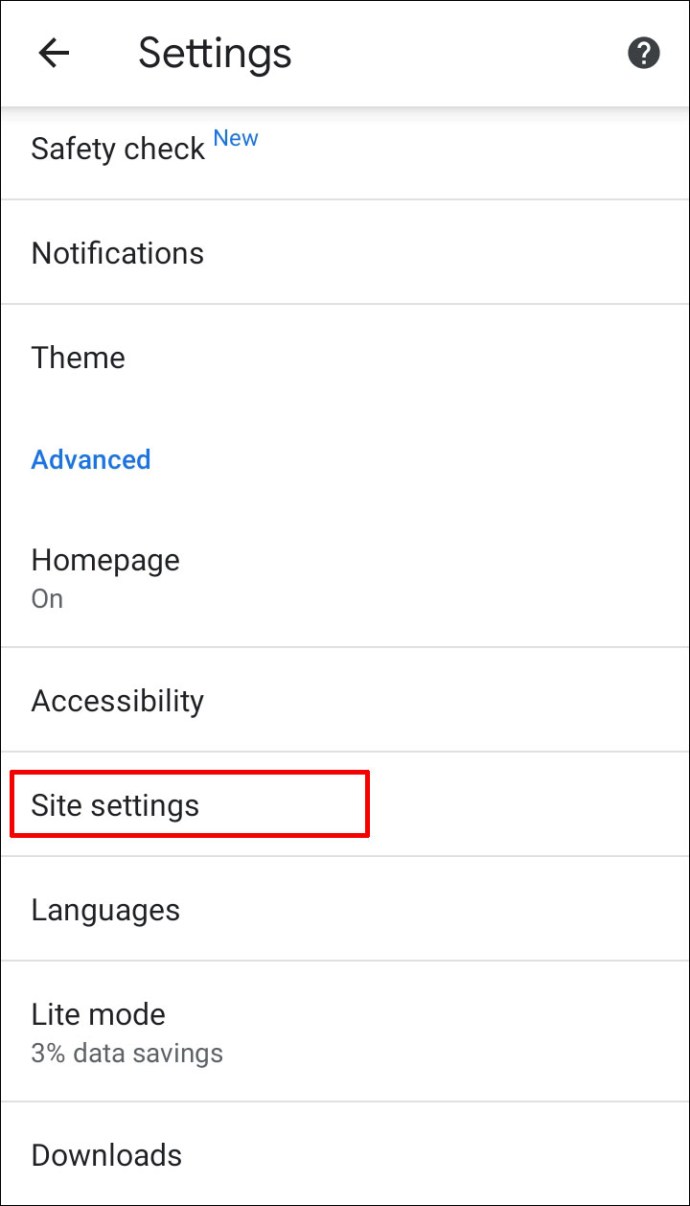
- Accédez à ‘’Pop-ups et redirections.’’

- Sélectionnez l'option « Bloqué » en haut de votre écran.
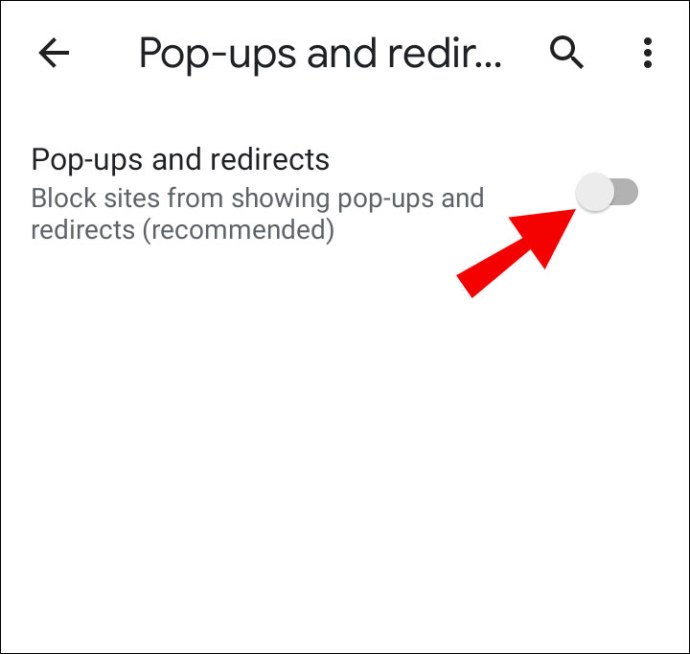
Questions fréquemment posées
Dans cette section, nous fournirons plus d'informations sur la suppression des publicités contextuelles sur les appareils Android.
Comment éliminer les annonces pop-up ?
Malheureusement, il n'y a pas de bouton universel pour désactiver complètement les publicités contextuelles sur les appareils Android. Au lieu de cela, vous devez gérer individuellement les annonces contextuelles de chaque application. Accédez aux paramètres de votre téléphone, puis à "Applications et notifications". Appuyez sur "Avancé", puis sur "Accès spécial aux applications".
Lorsque vous appuyez sur « Afficher » sur d'autres applications, vous verrez une liste d'applications autorisées à envoyer des publicités contextuelles. Bloquez les publicités d'applications spécifiques en déplaçant le bouton à côté de "Autoriser l'affichage sur d'autres applications". Une autre option consiste à installer une application de blocage des publicités disponible dans le Google Play Store. Les fonctionnalités et l'efficacité de ces applications varient, mais certaines d'entre elles sont capables d'arrêter la grande majorité des publicités contextuelles sur votre téléphone.
Comment puis-je bloquer complètement des annonces pop-up spécifiques ?
Vous pouvez bloquer les publicités contextuelles d'applications spécifiques via les paramètres de votre appareil. Accédez aux paramètres Applications et notifications. Appuyez sur « Avancé », puis sur « Accès spécial aux applications ».
Lorsque vous appuyez sur « Afficher » sur d'autres applications, vous verrez une liste d'applications autorisées à envoyer des publicités contextuelles. Bloquez les publicités d'applications spécifiques en déplaçant le bouton à côté de "Autoriser l'affichage sur d'autres applications".
Pourquoi les annonces continuent-elles à apparaître sur mon téléphone ?
Les annonces contextuelles peuvent être extrêmement ennuyeuses - même si vous avez désactivé les notifications contextuelles de la plupart de vos applications, vous pouvez toujours les recevoir. Parfois, cela peut se produire lorsque vous installez une nouvelle application et oubliez d'ajuster les autorisations.
Une autre raison courante est la visite de sites Web inconnus dans votre navigateur. Dans ce cas, essayez de désactiver les publicités contextuelles directement via les paramètres de Google Chrome, plutôt que via les paramètres de votre appareil. Nous vous conseillons fortement d'installer une application de blocage des publicités ou un antivirus pour empêcher complètement les publicités contextuelles d'apparaître.
Arrêtez les notifications de distraction
Les annonces contextuelles constantes sont peut-être la fonctionnalité d'application la plus ennuyeuse et la plus distrayante qu'on puisse imaginer. Espérons qu'avec l'aide de notre guide, vous vous êtes débarrassé des notifications inutiles sur votre appareil Android. Assurez-vous de mettre à jour les autorisations de notification après avoir téléchargé une nouvelle application et envisagez d'installer un bloqueur de publicités pour vous faciliter la vie.
Connaissez-vous d'excellents navigateurs sans publicité ? Partagez vos expériences dans la section commentaires ci-dessous.